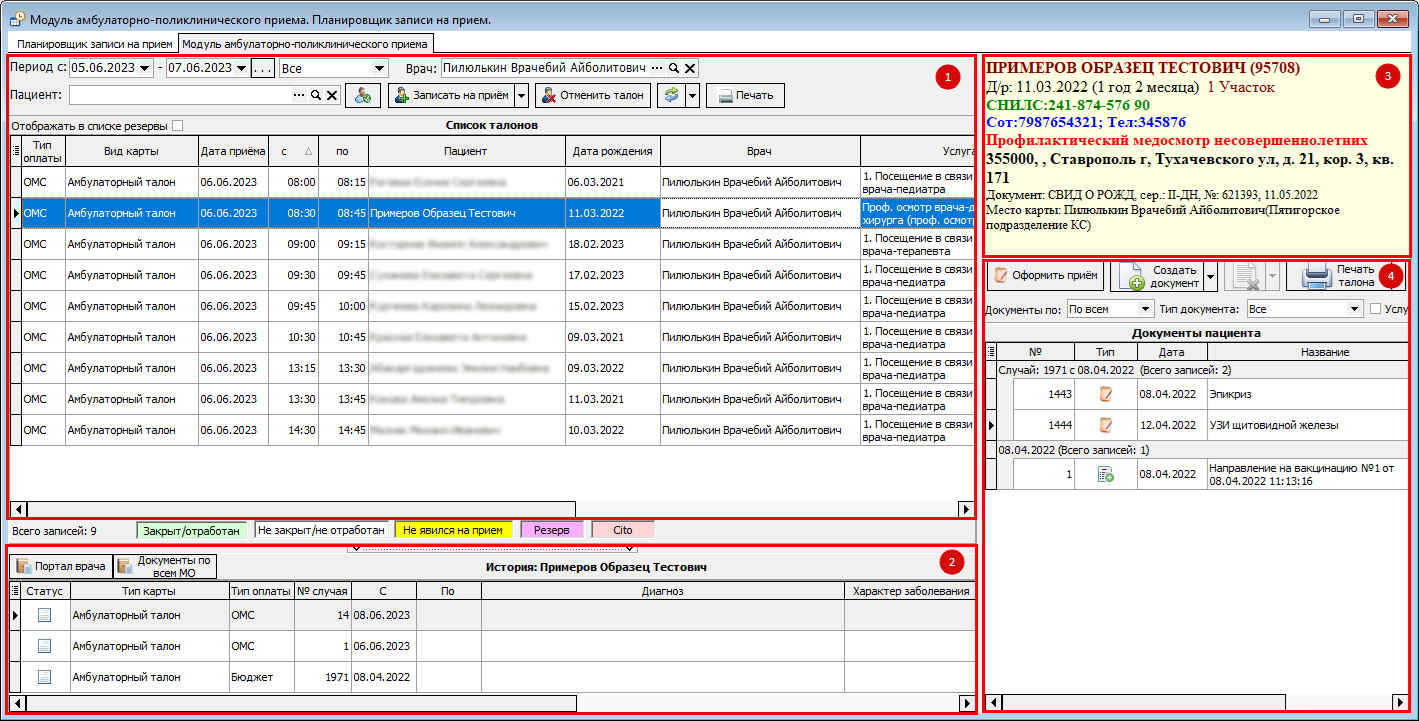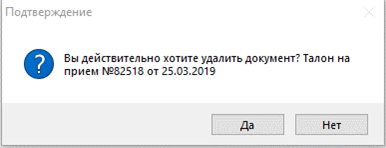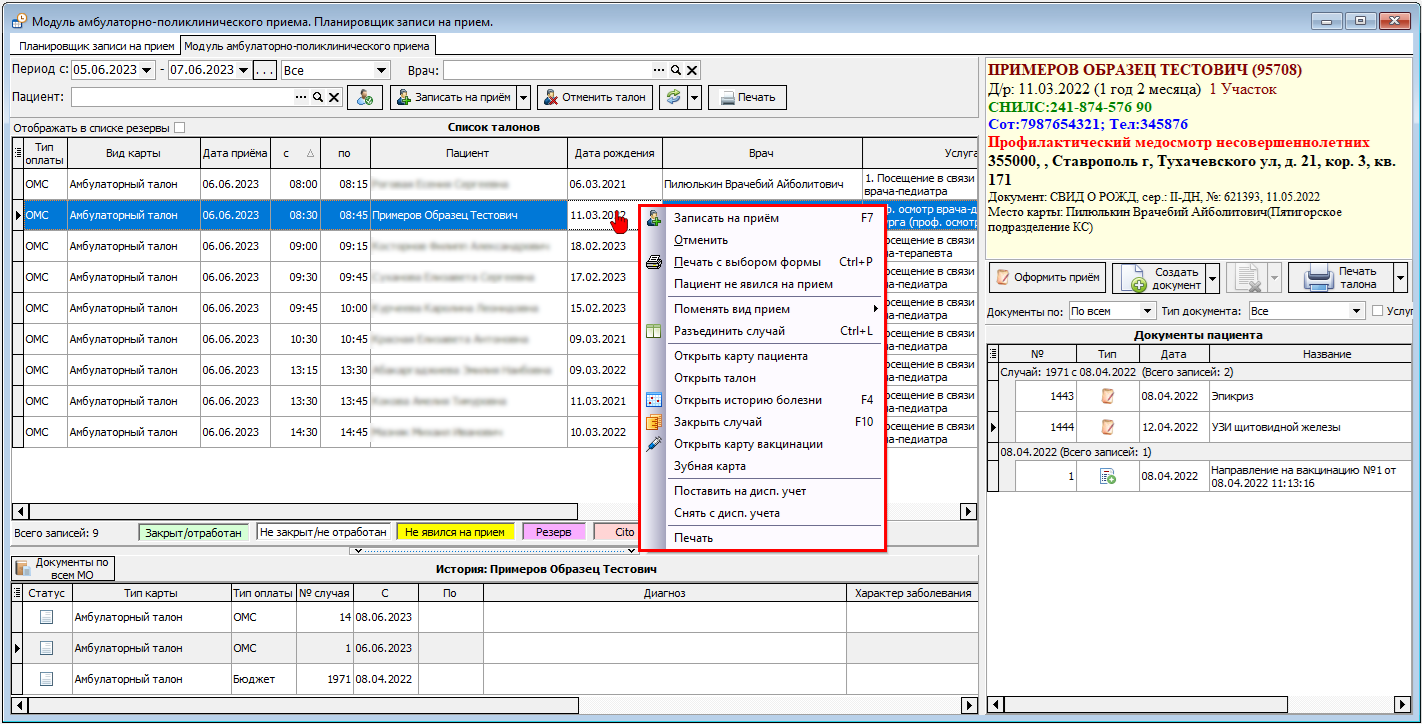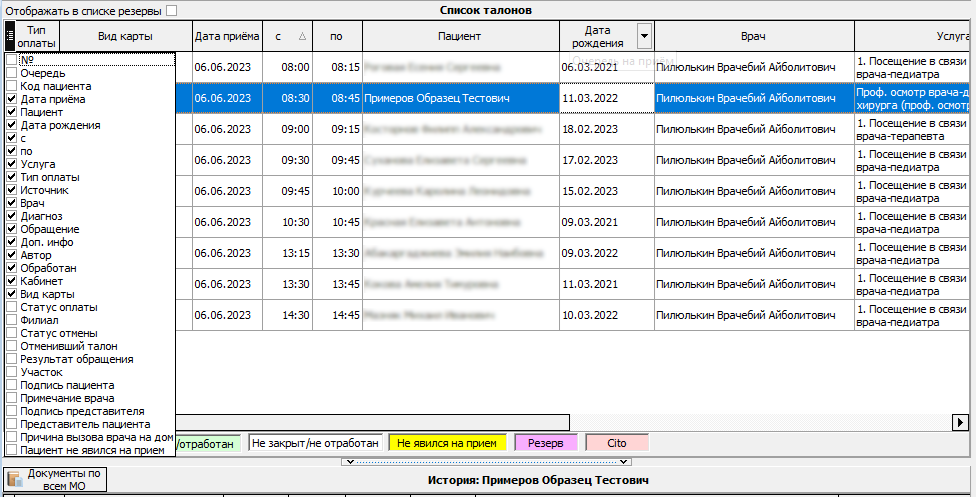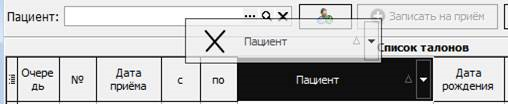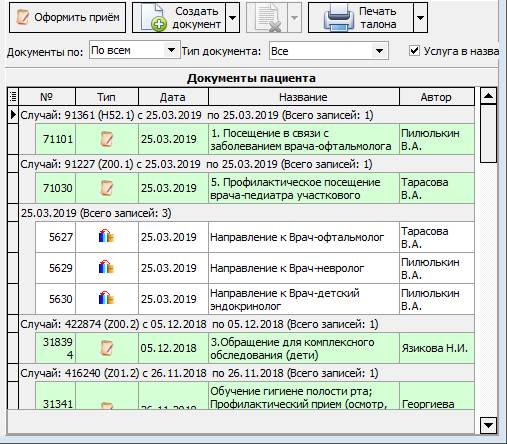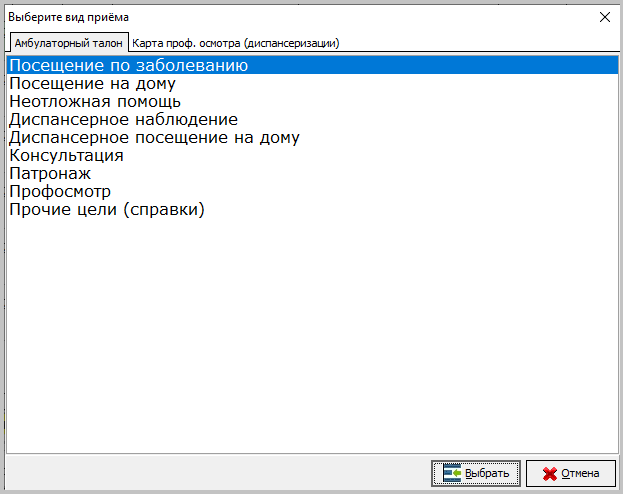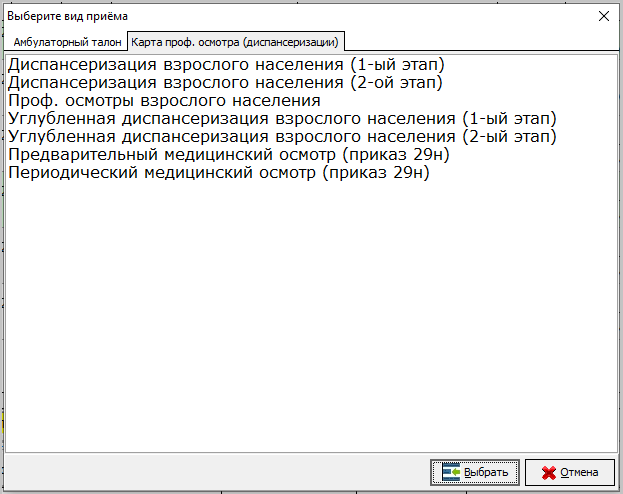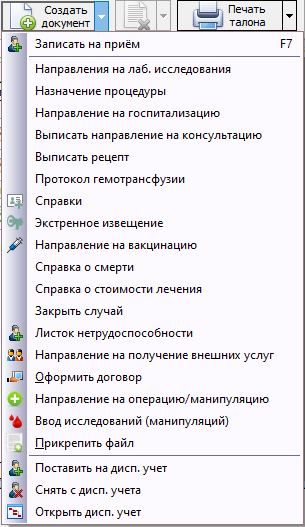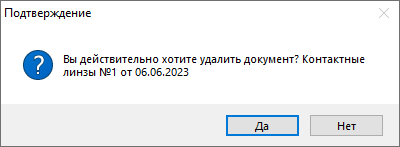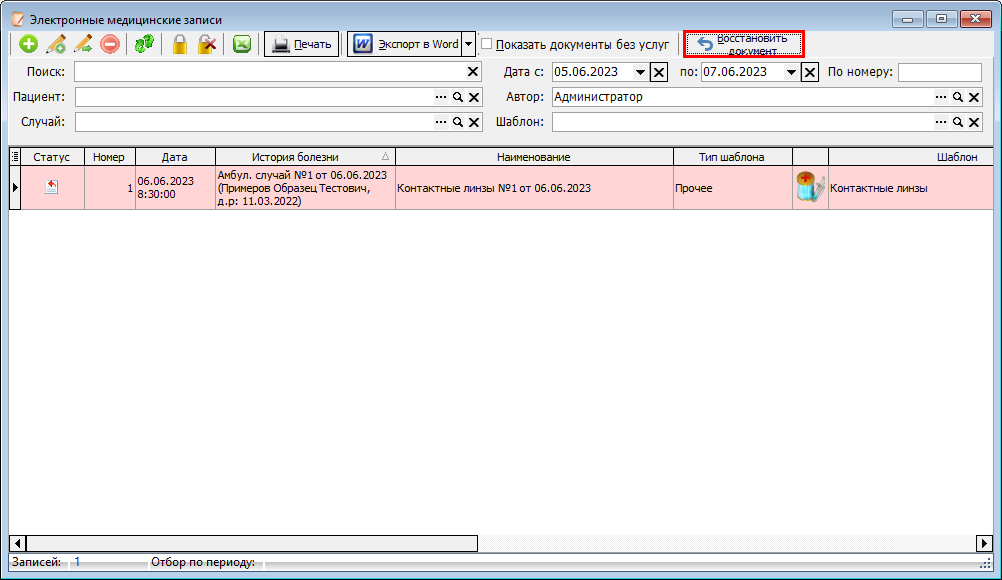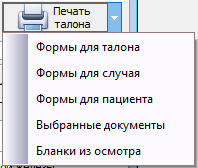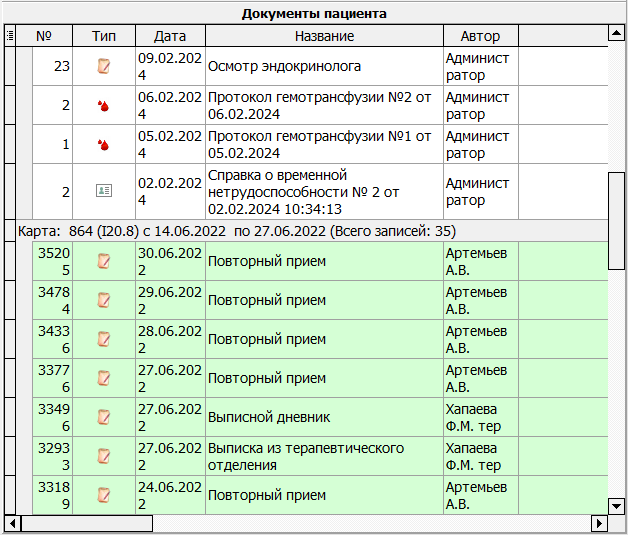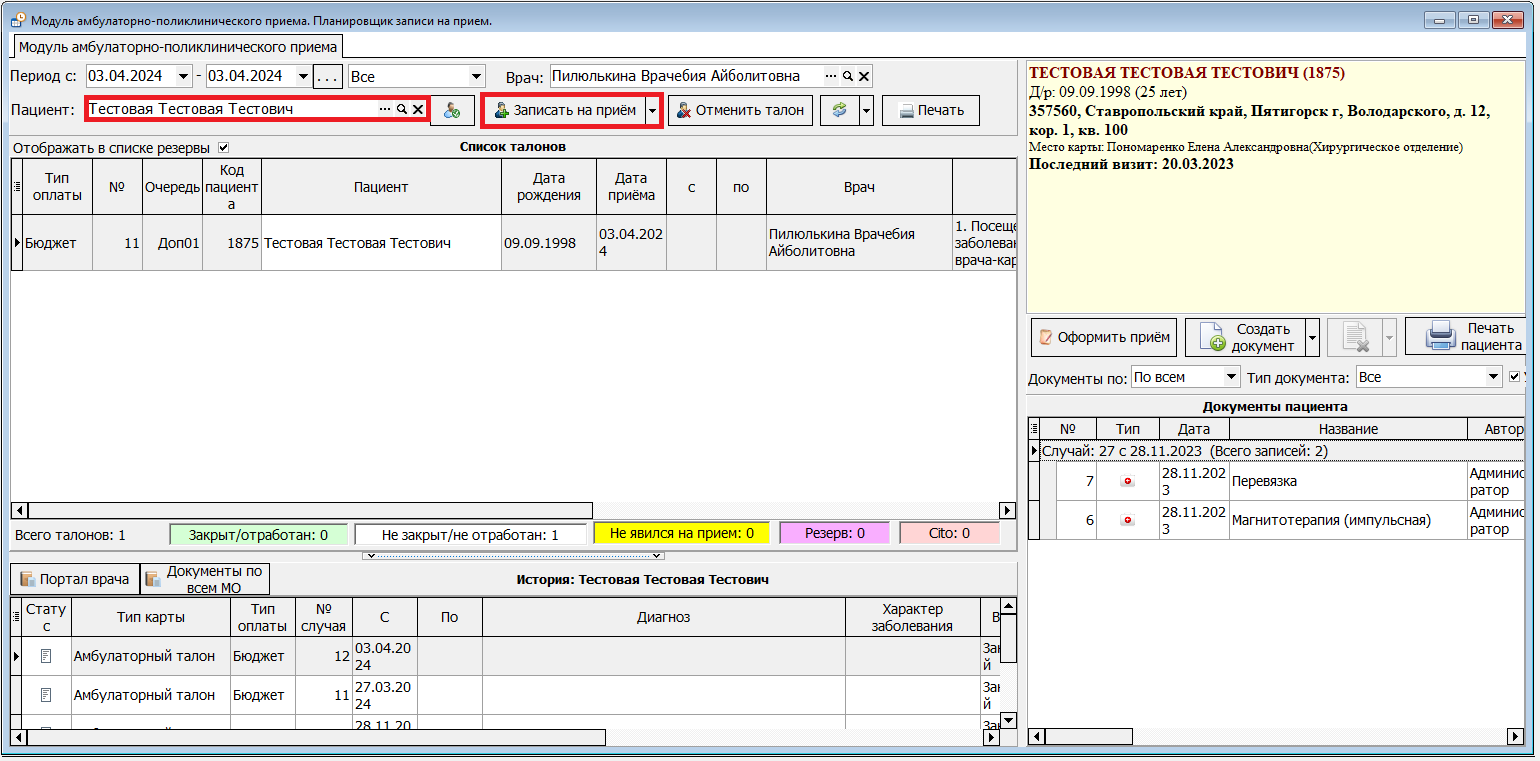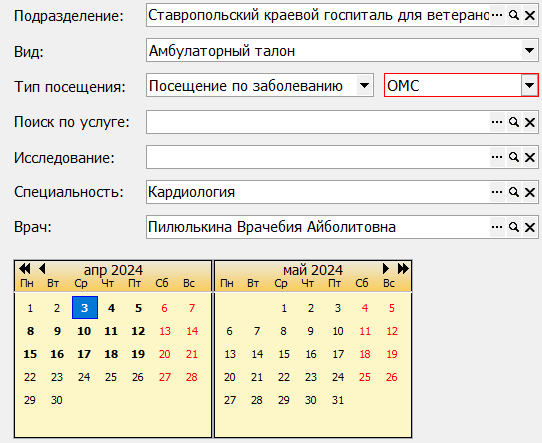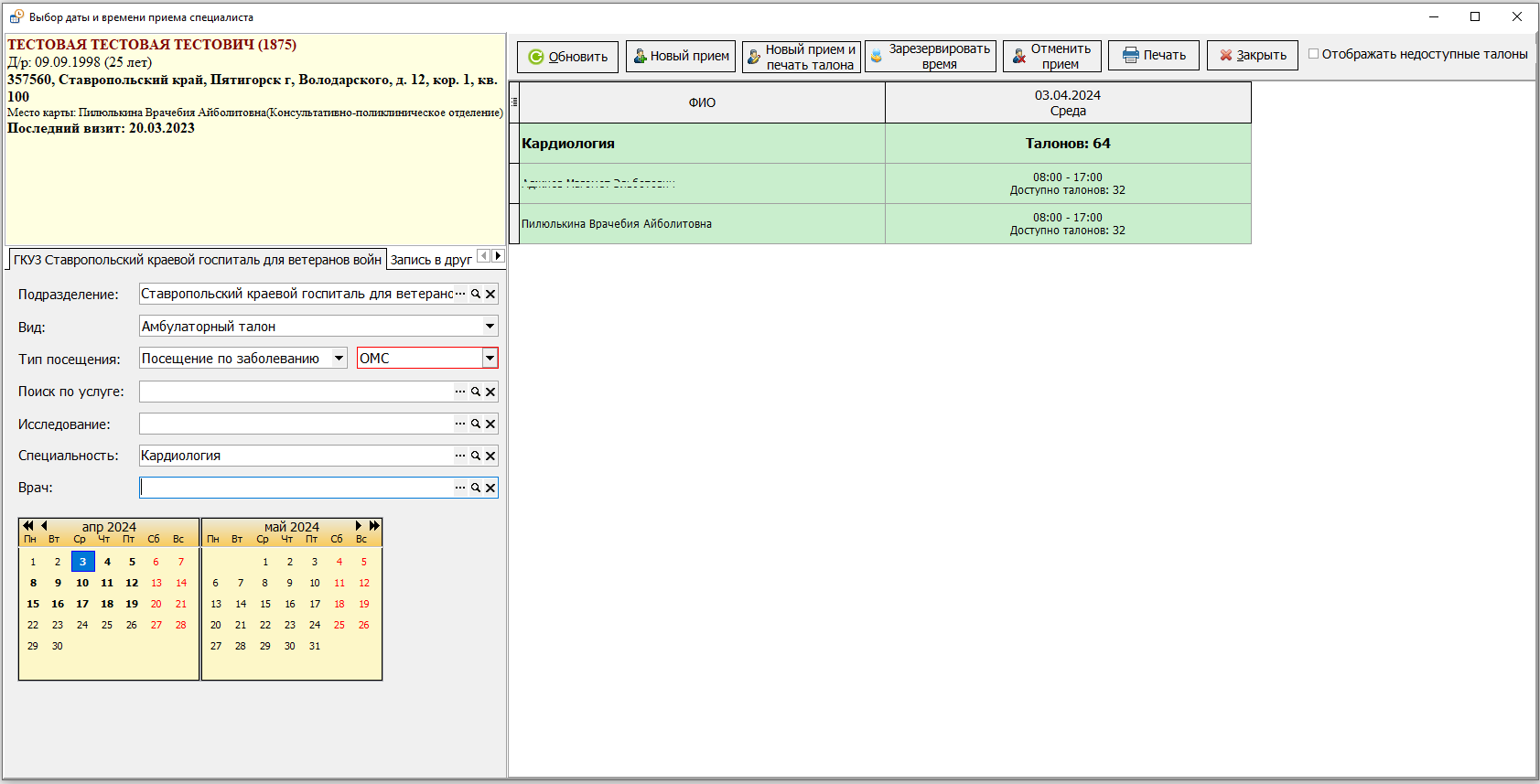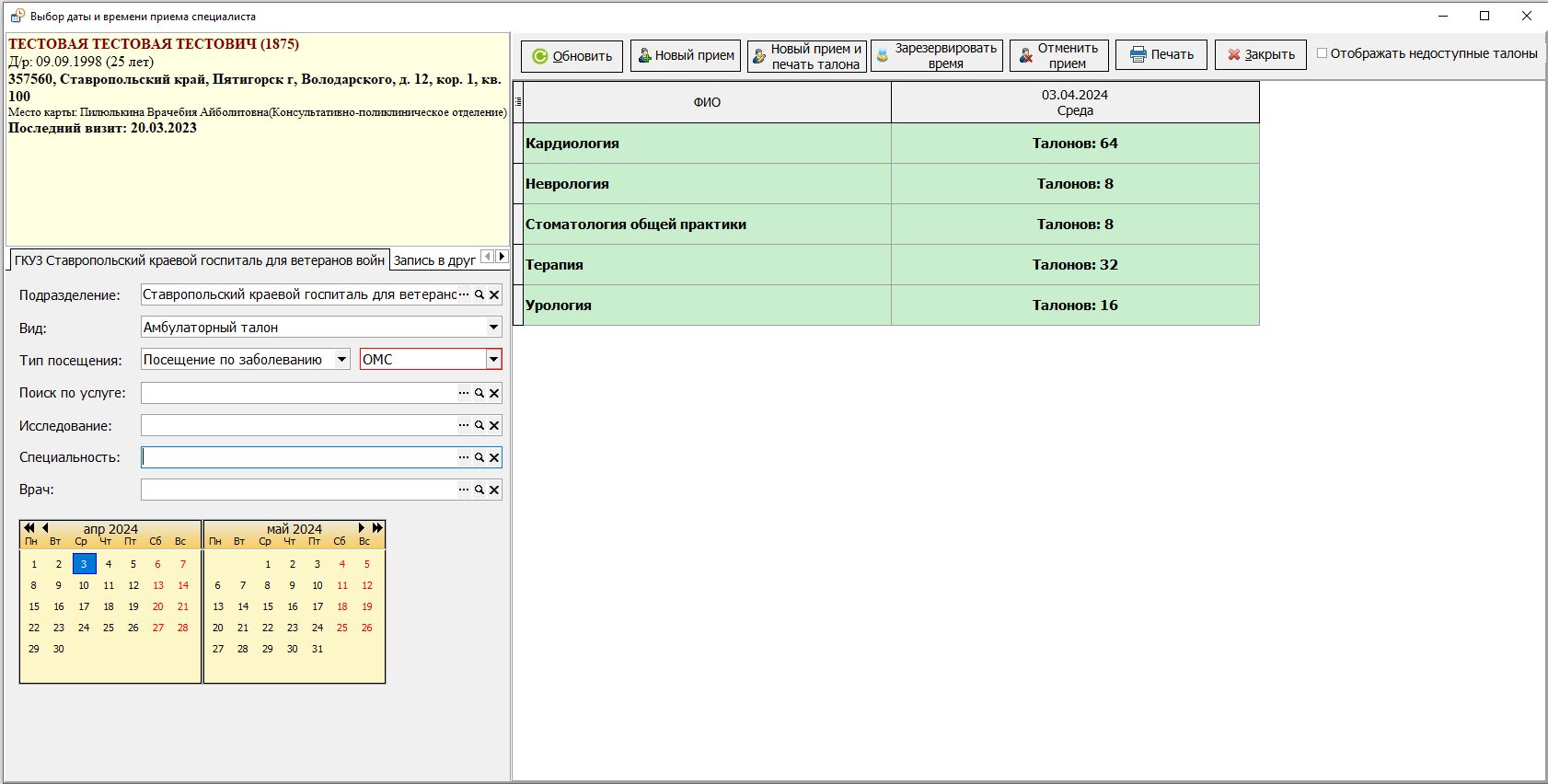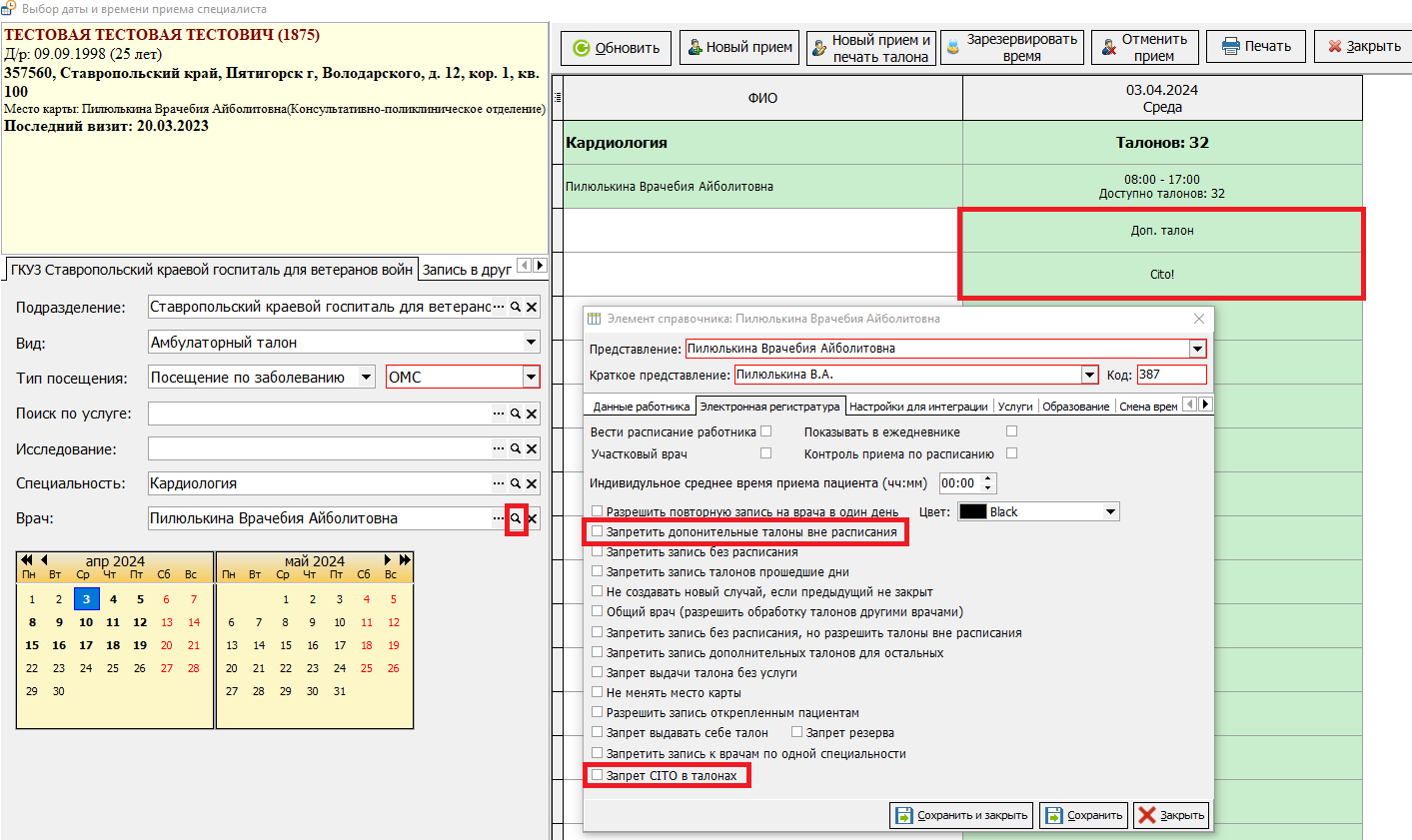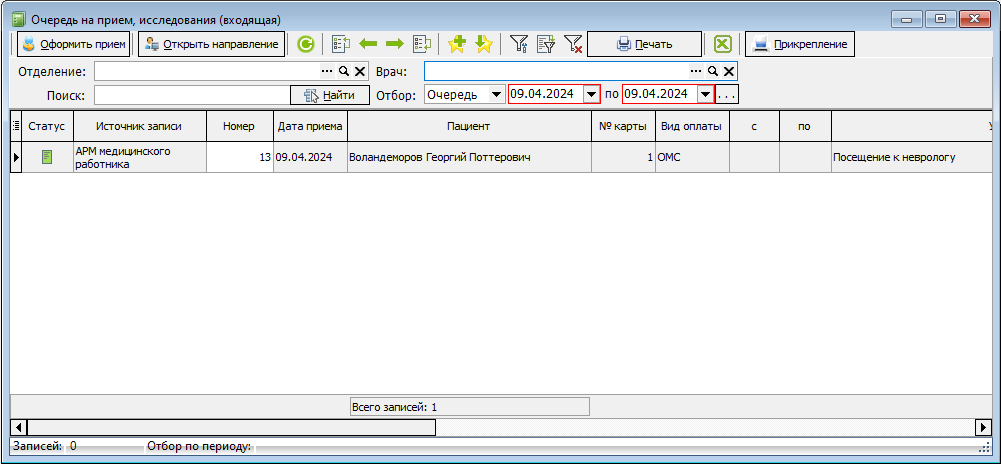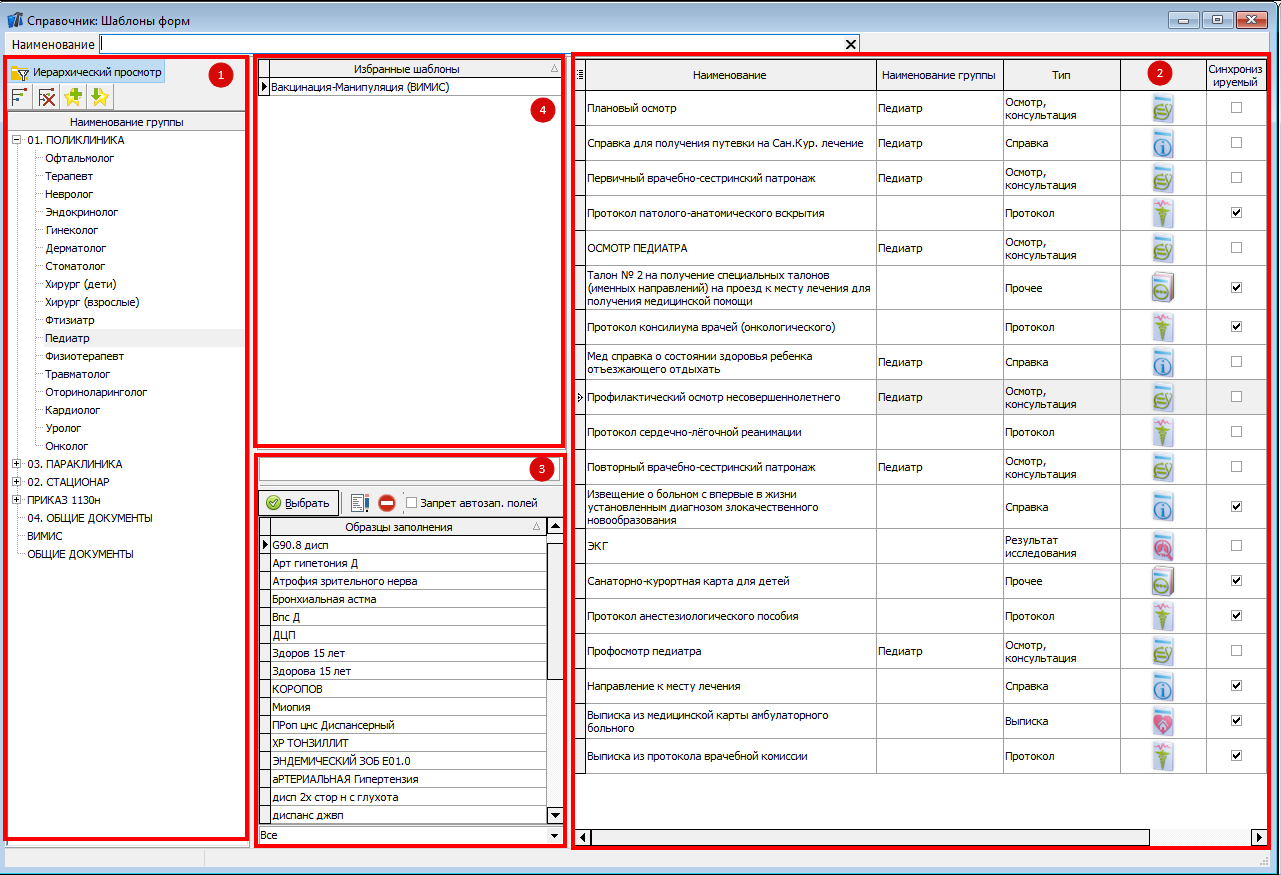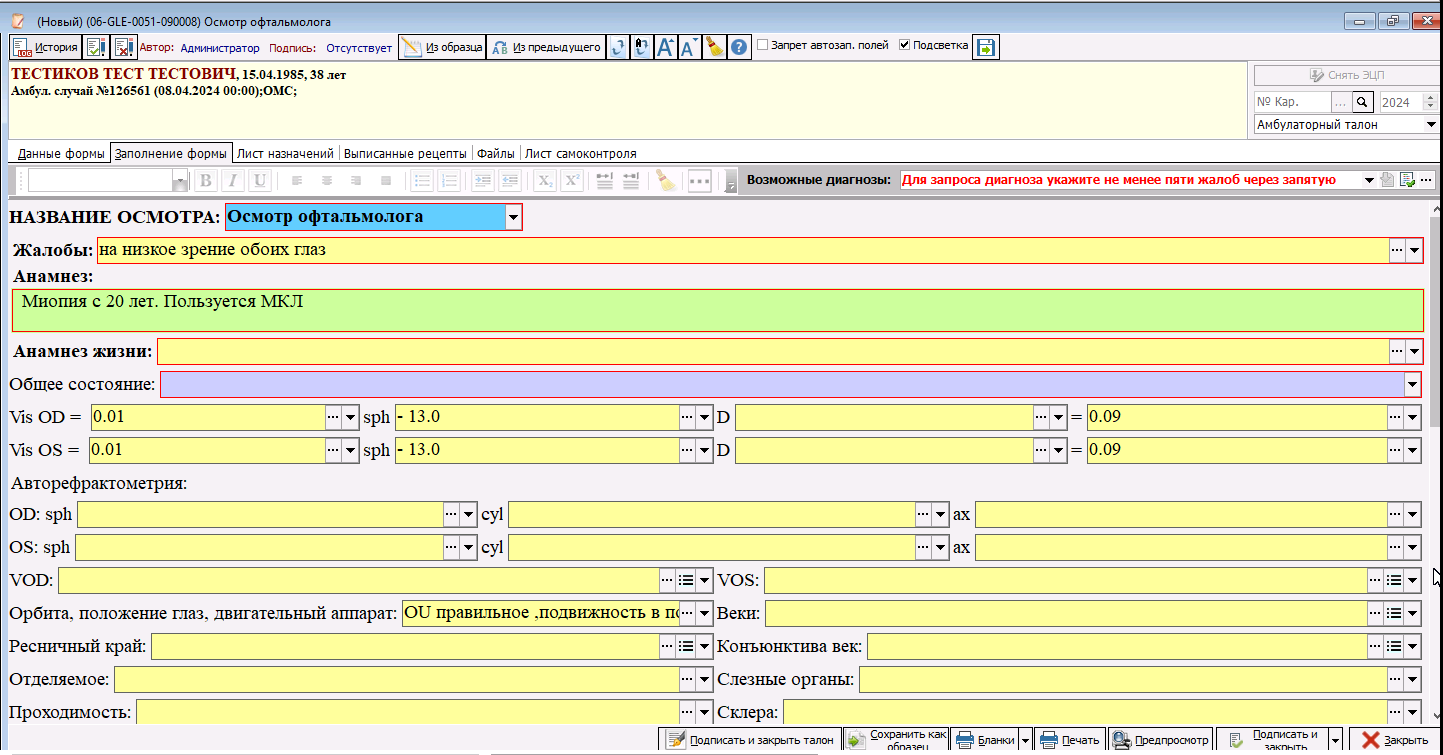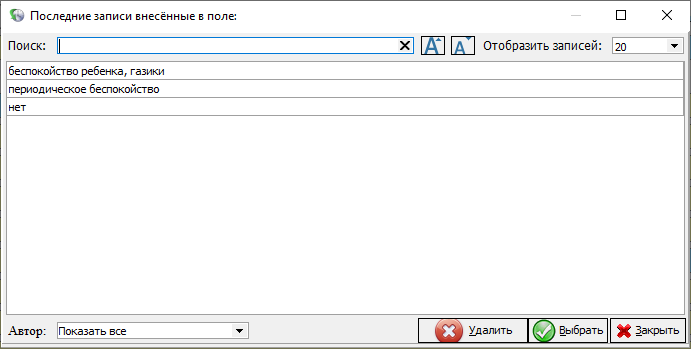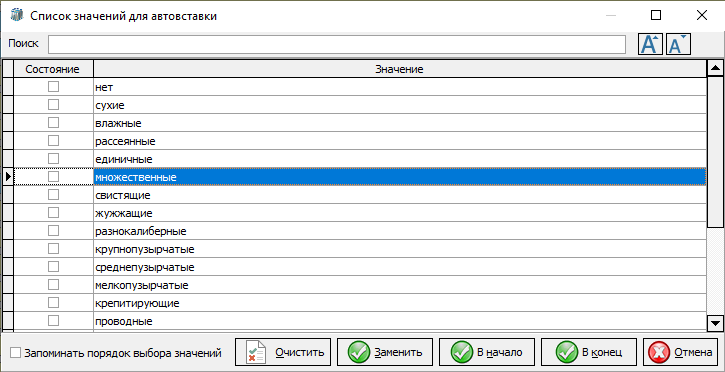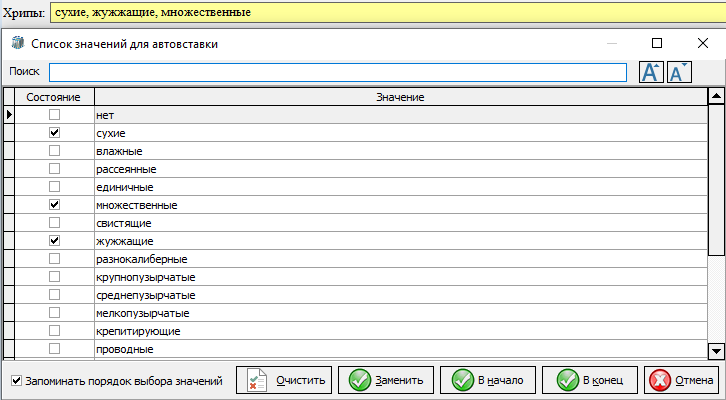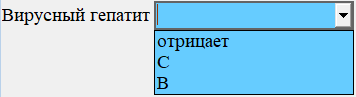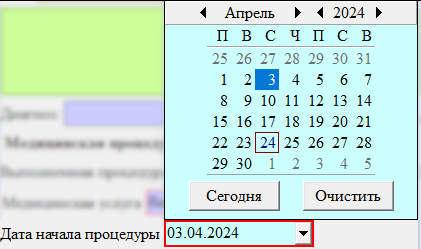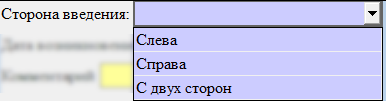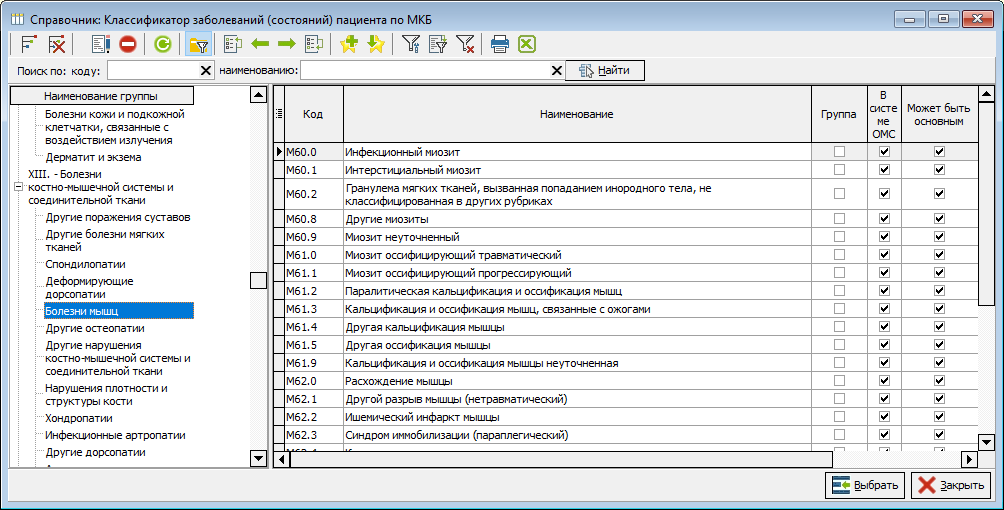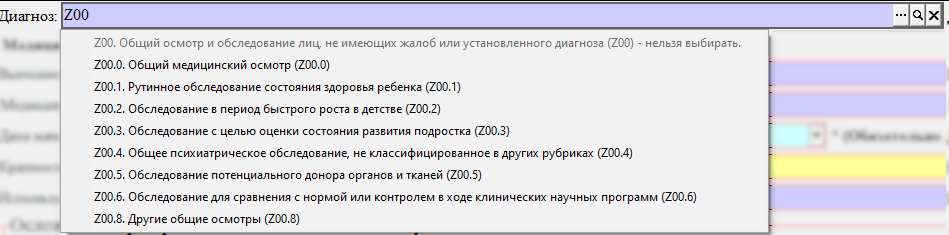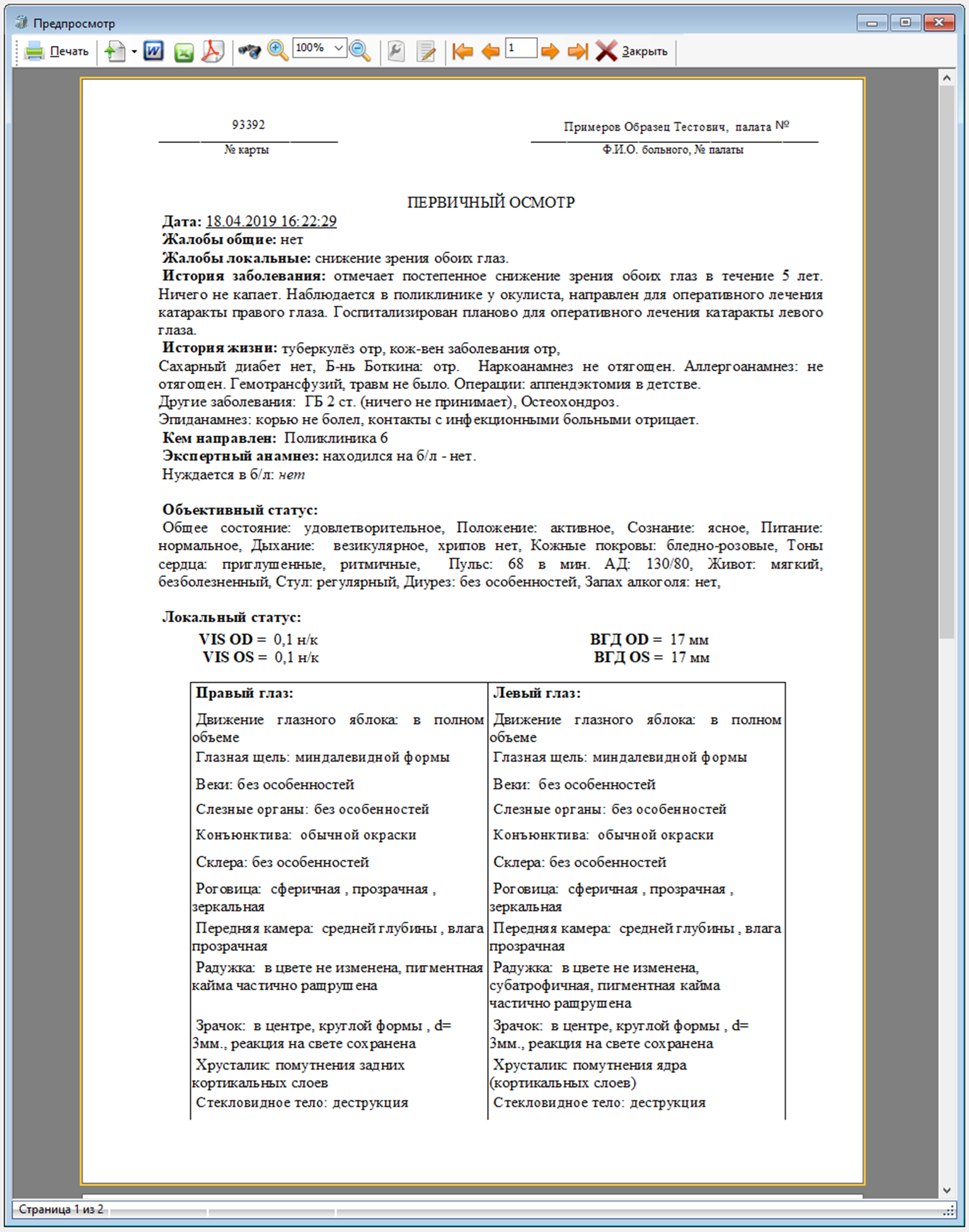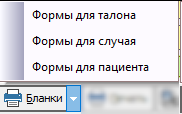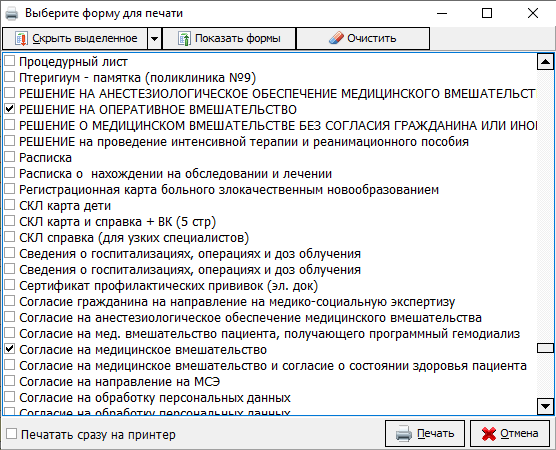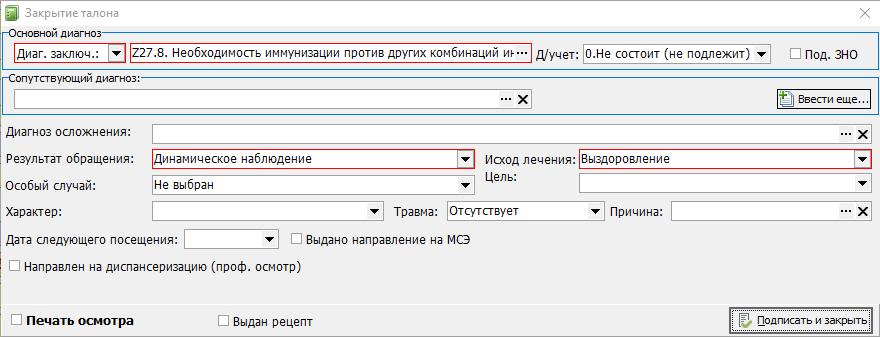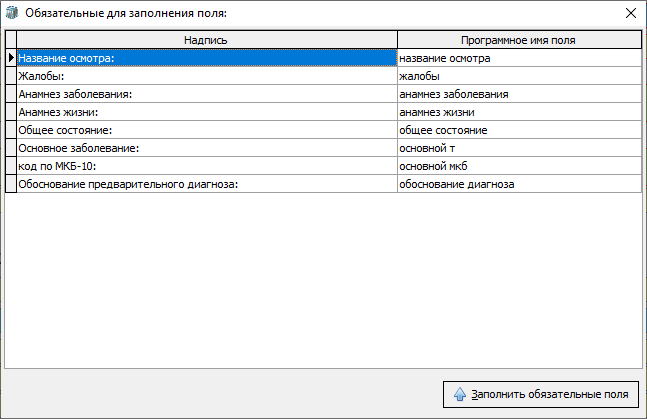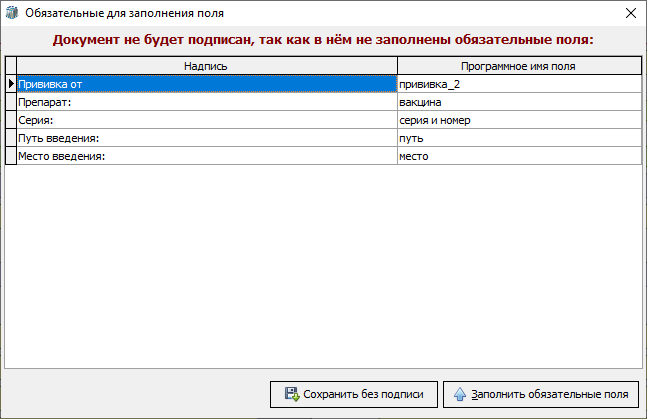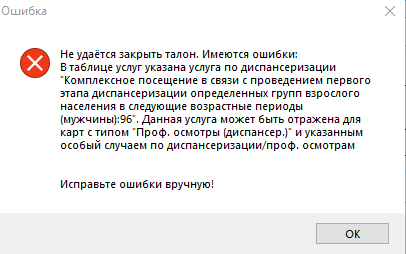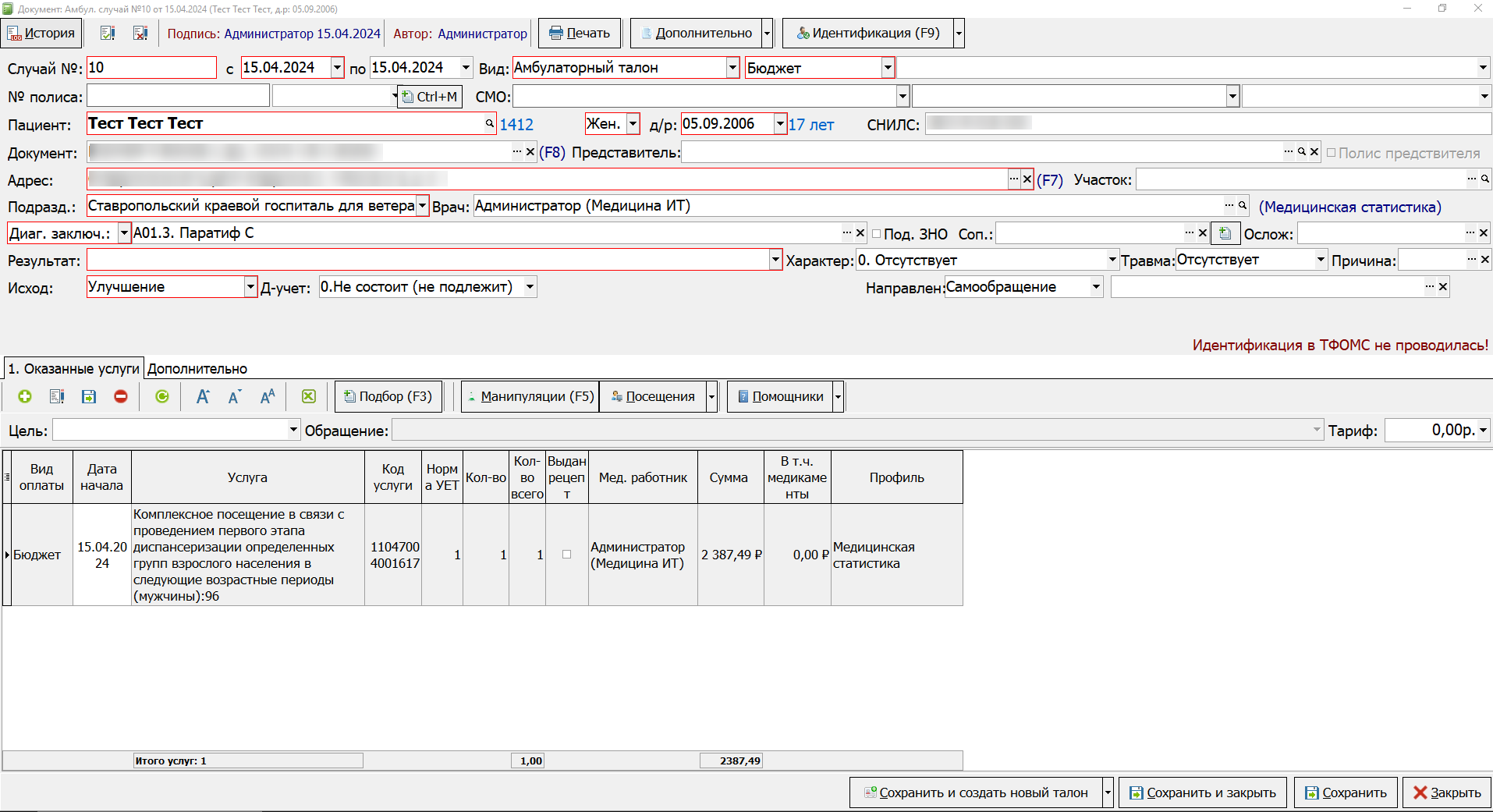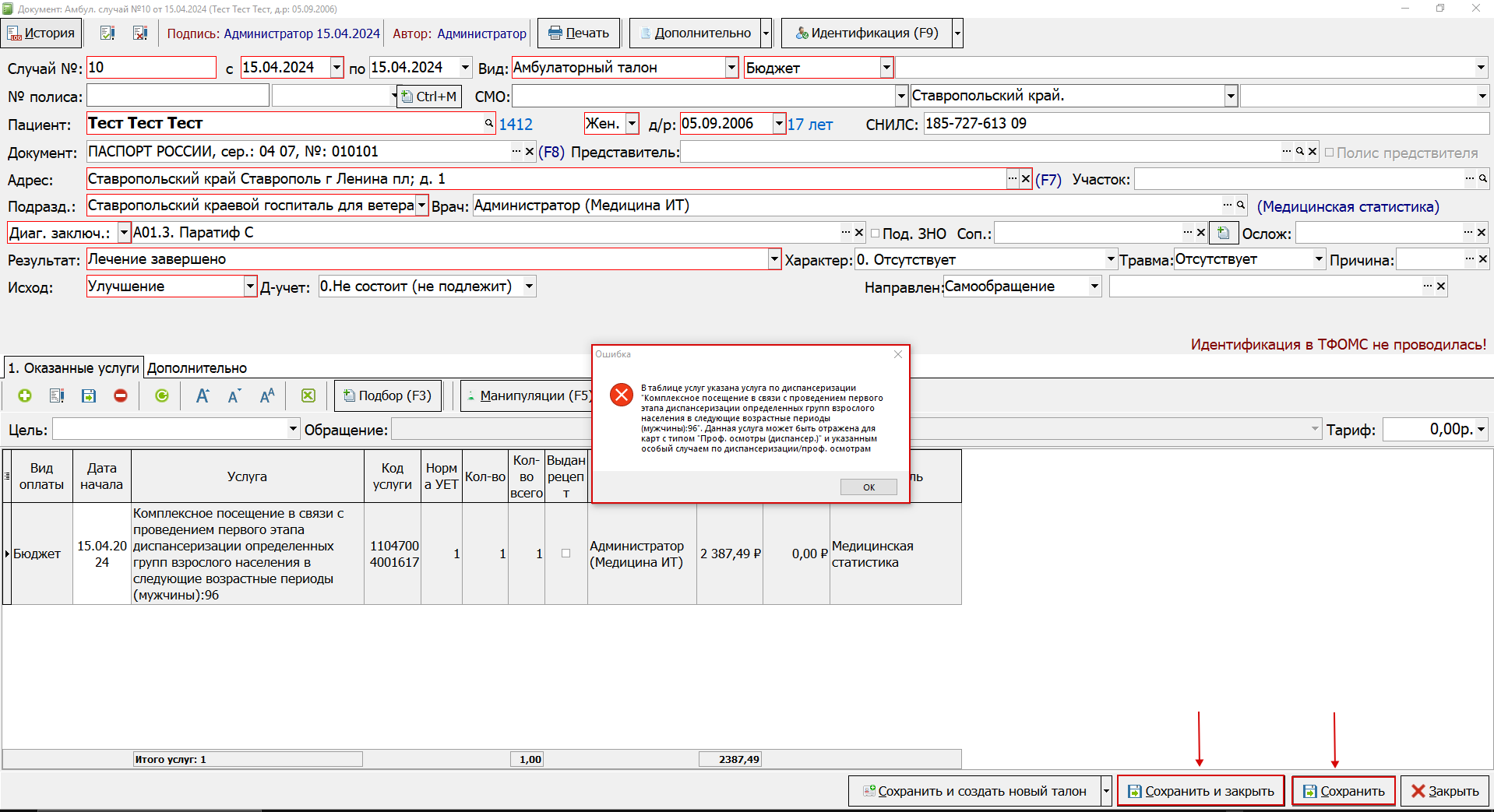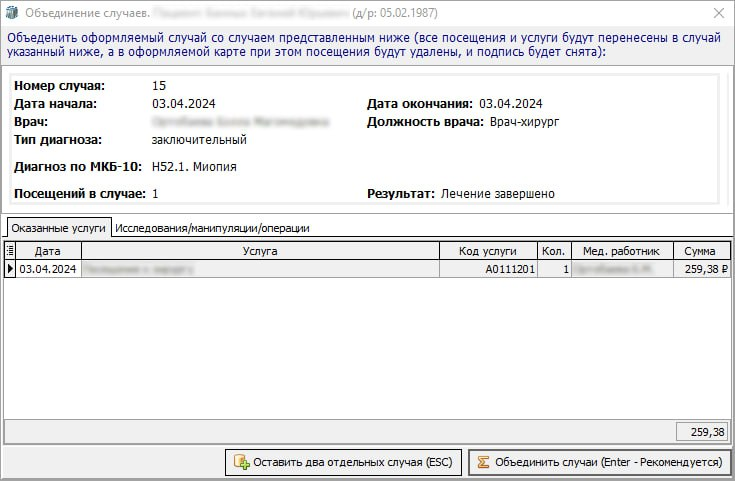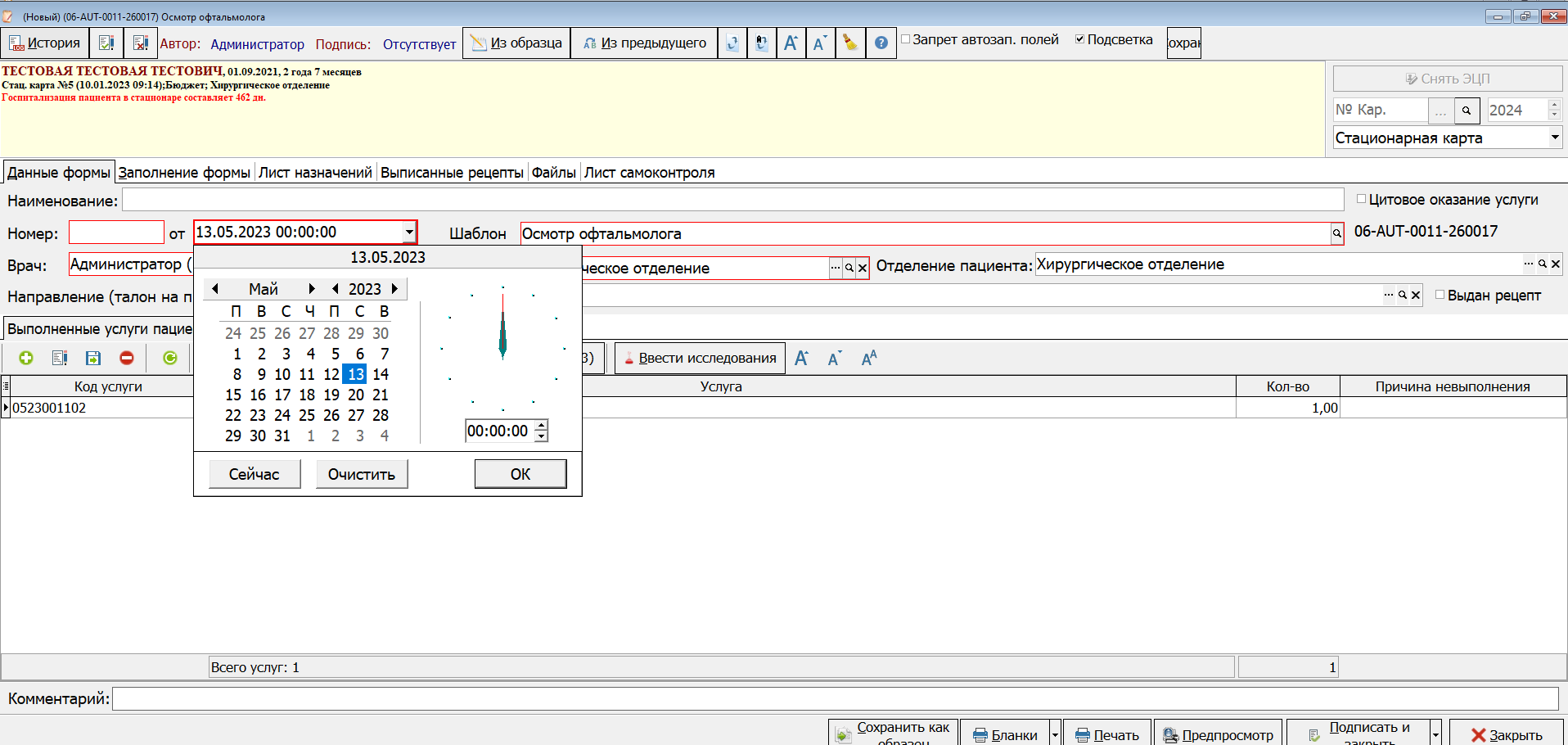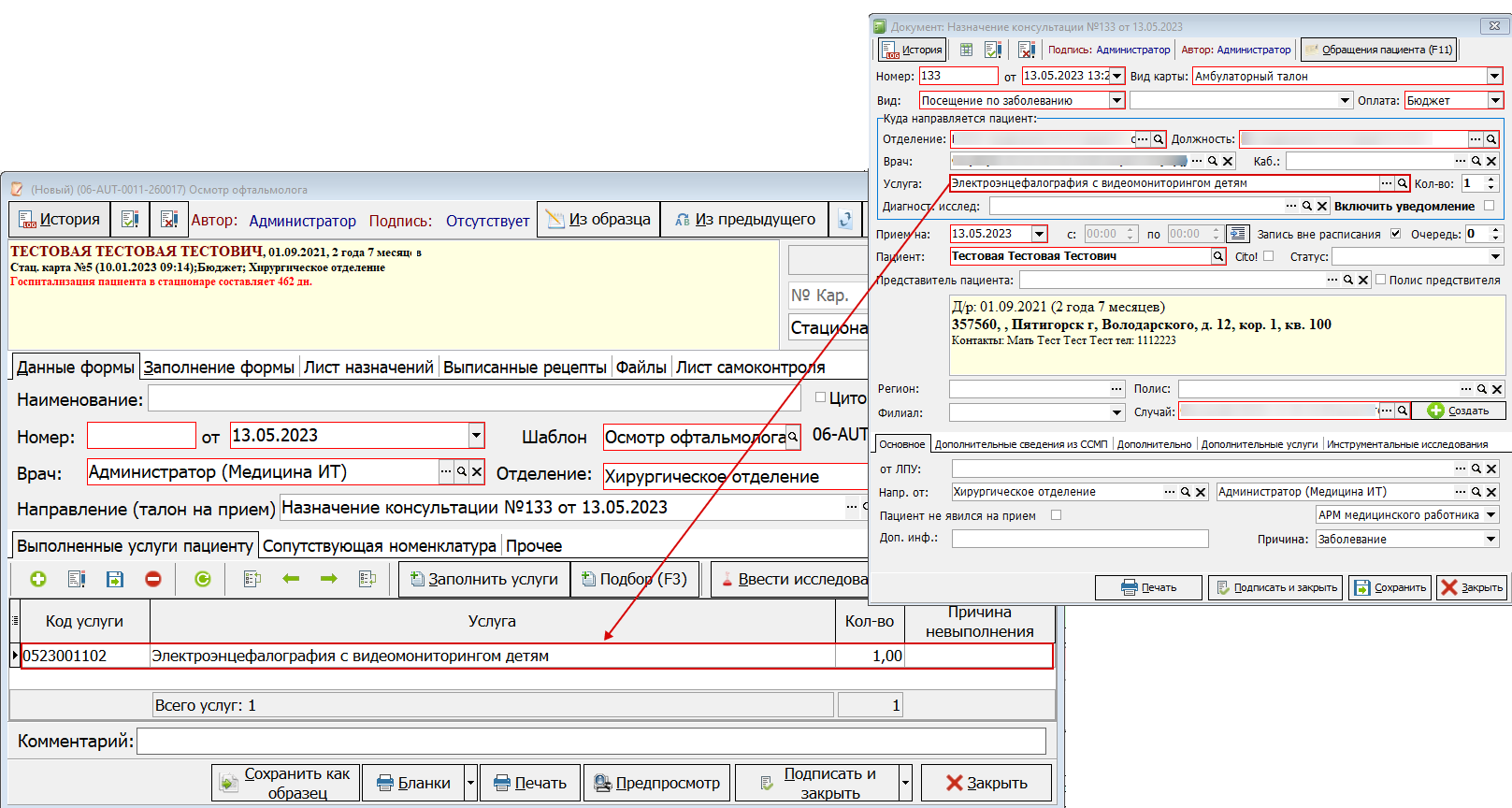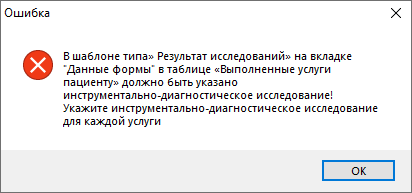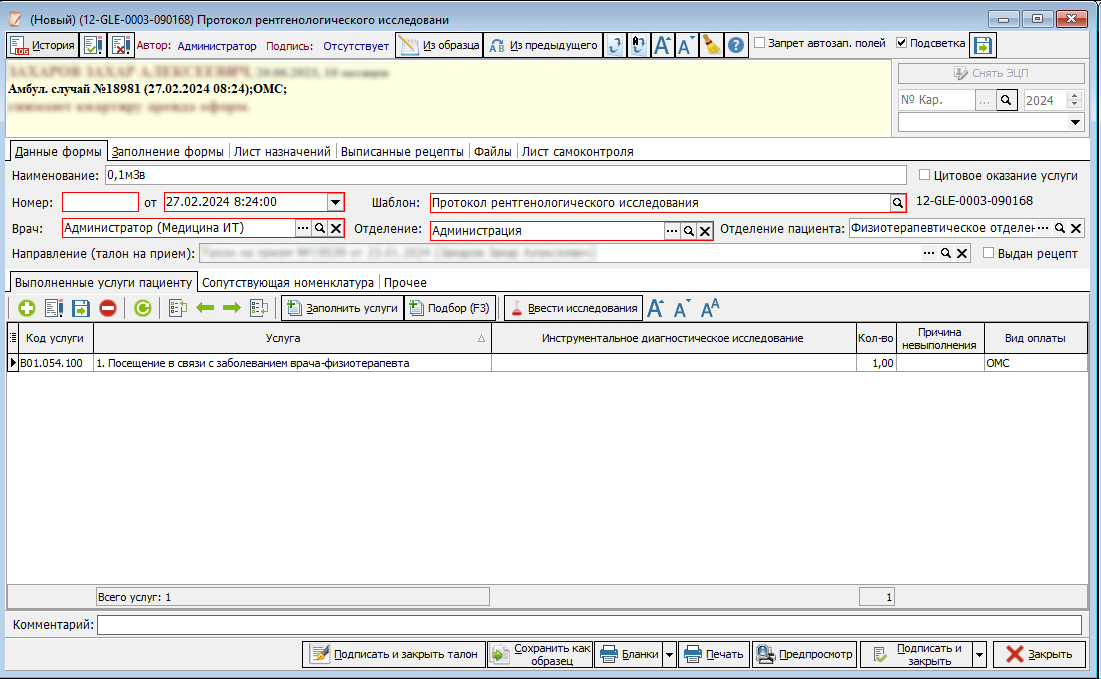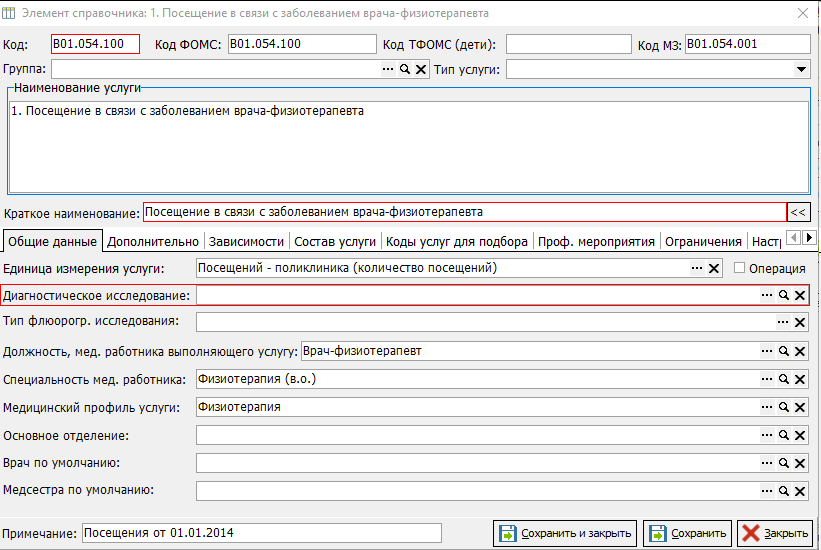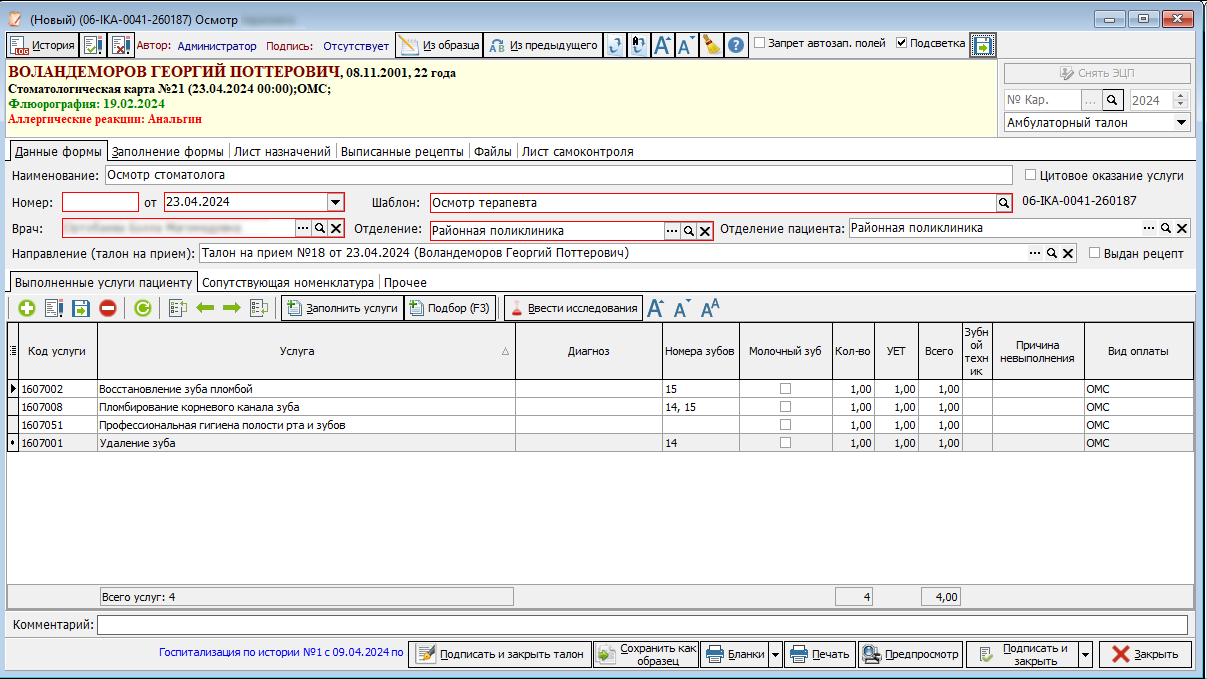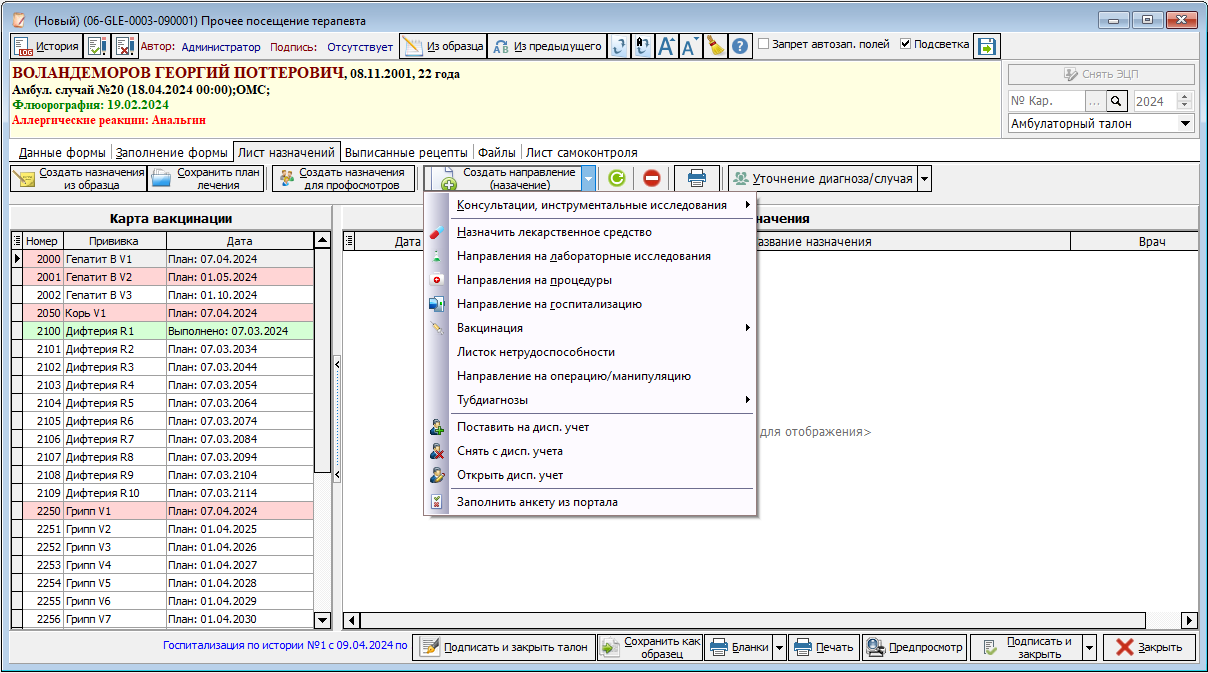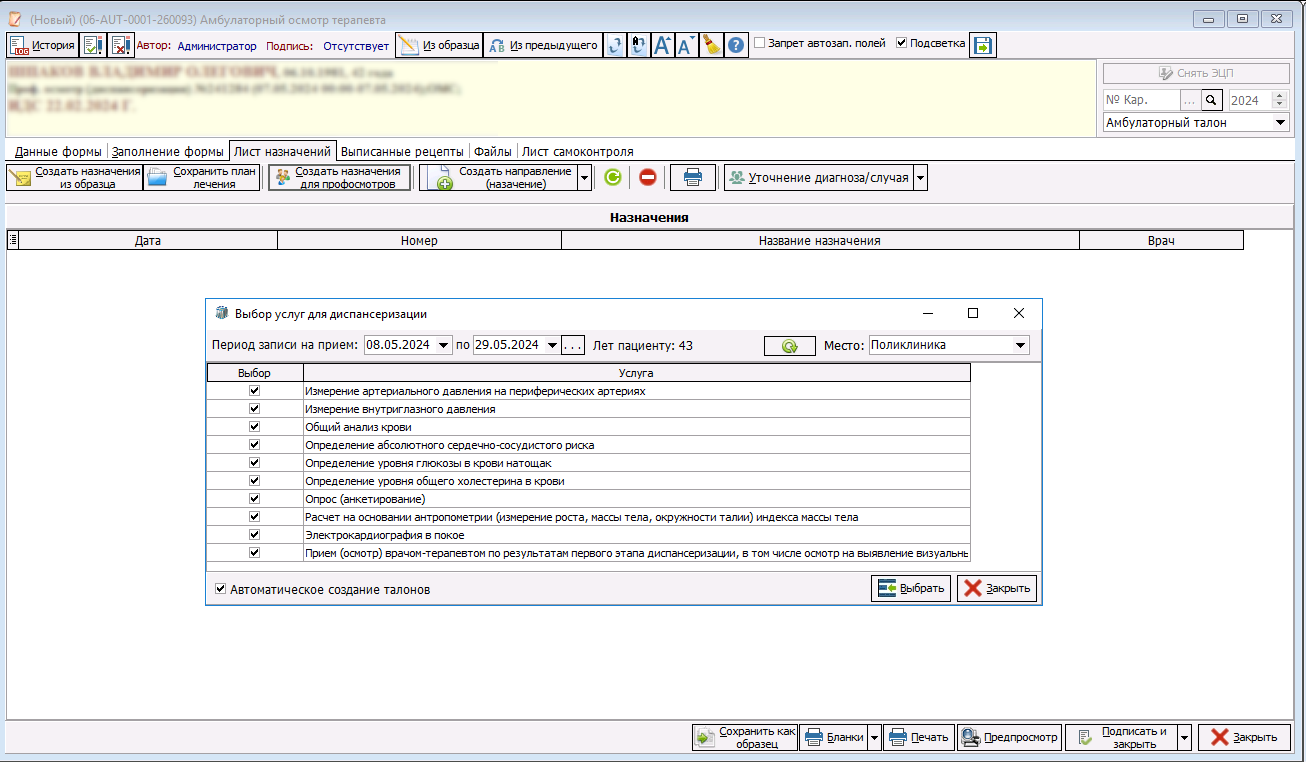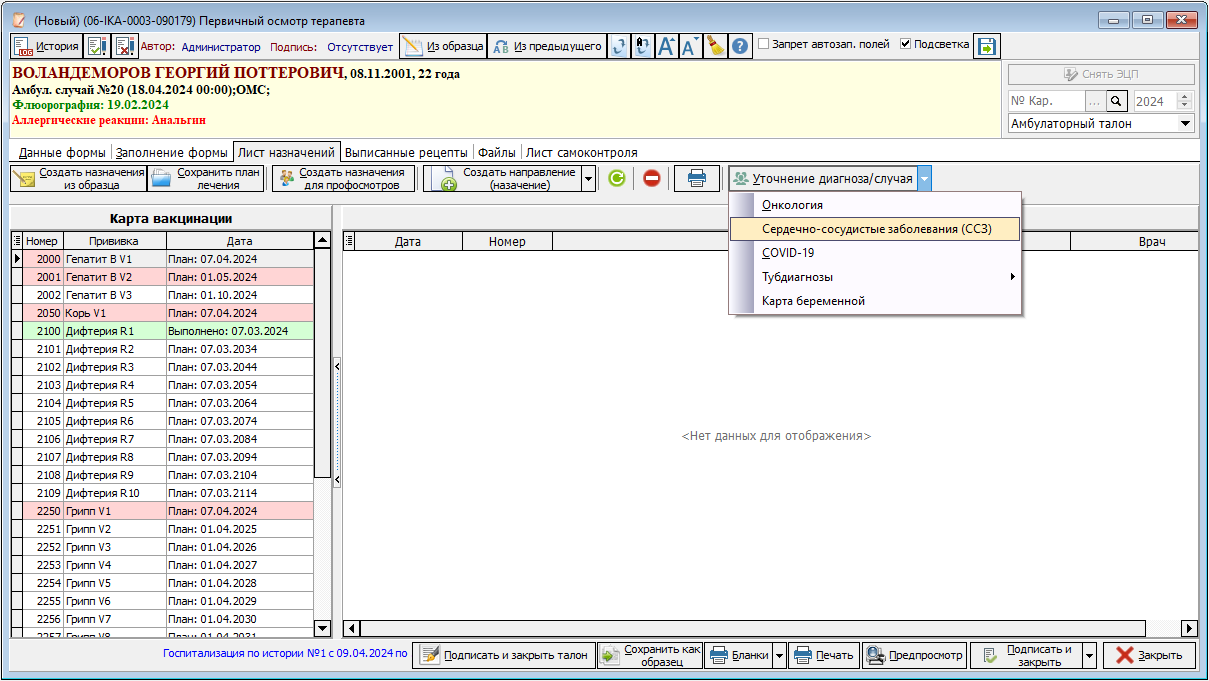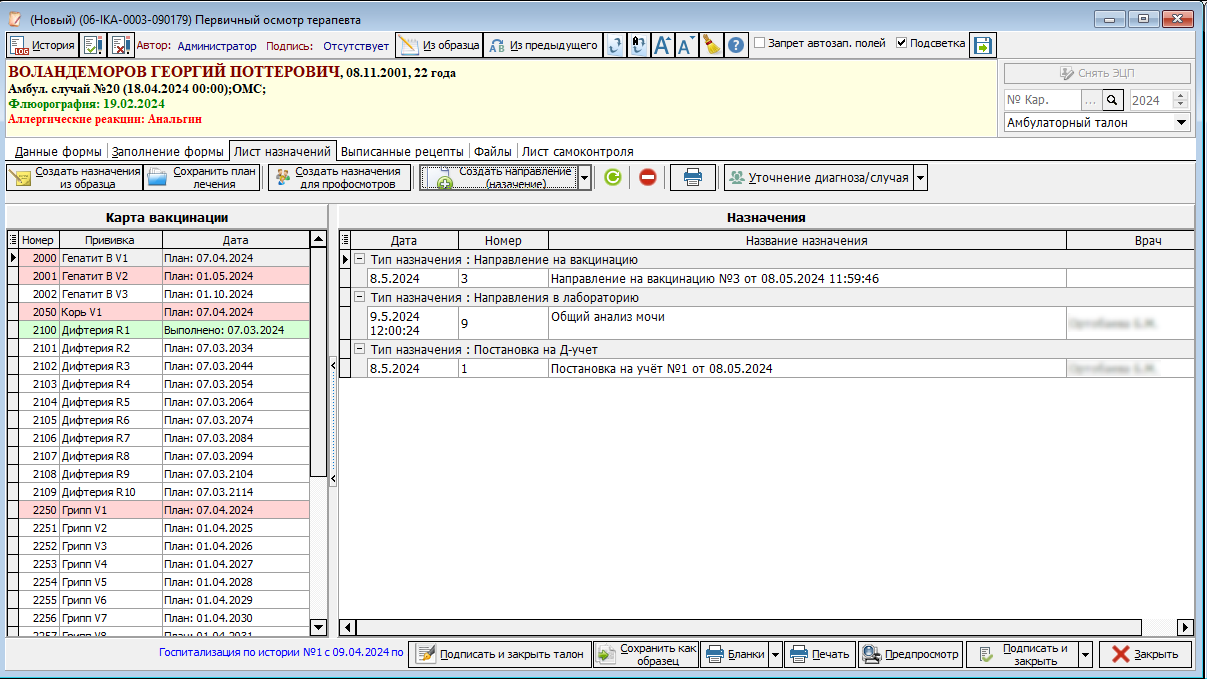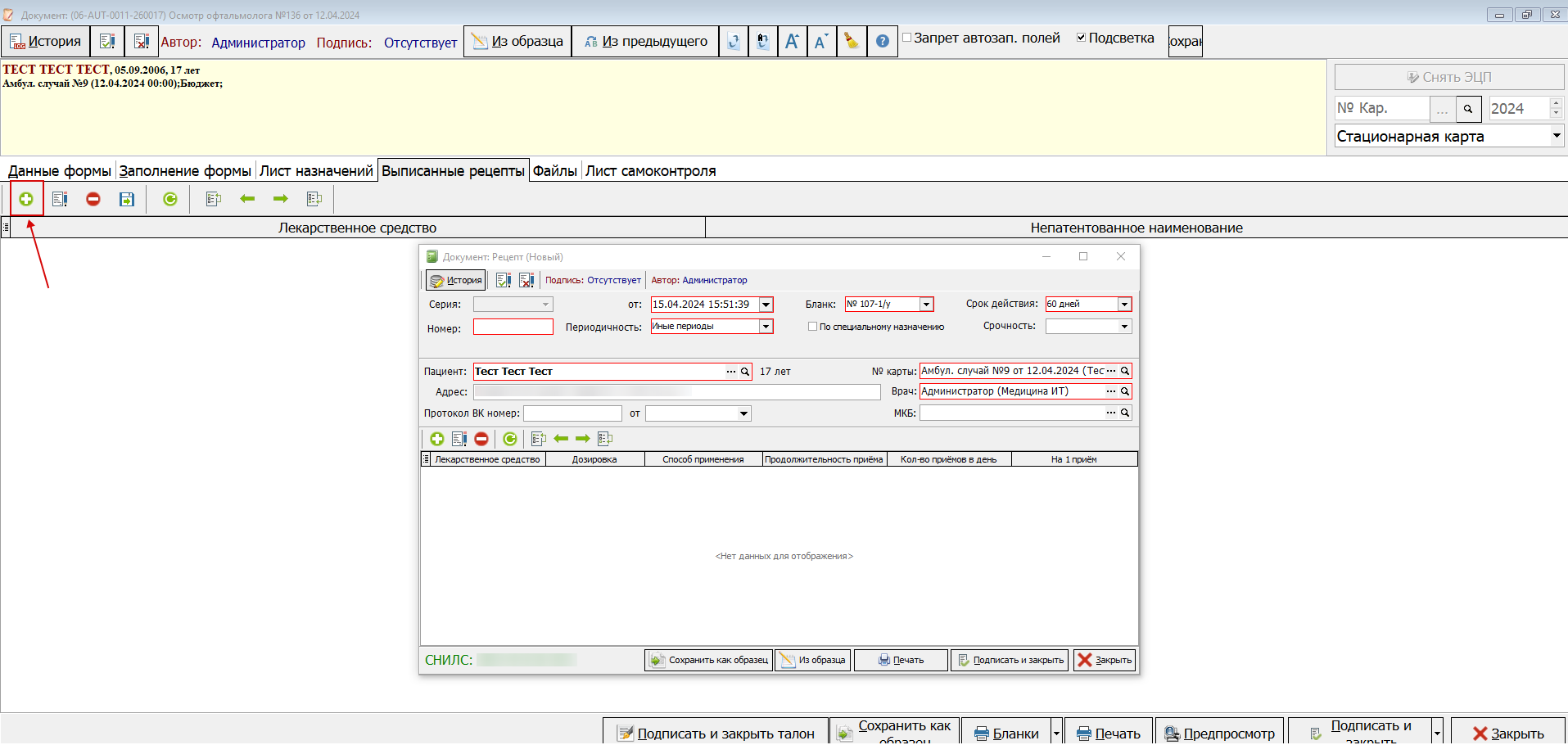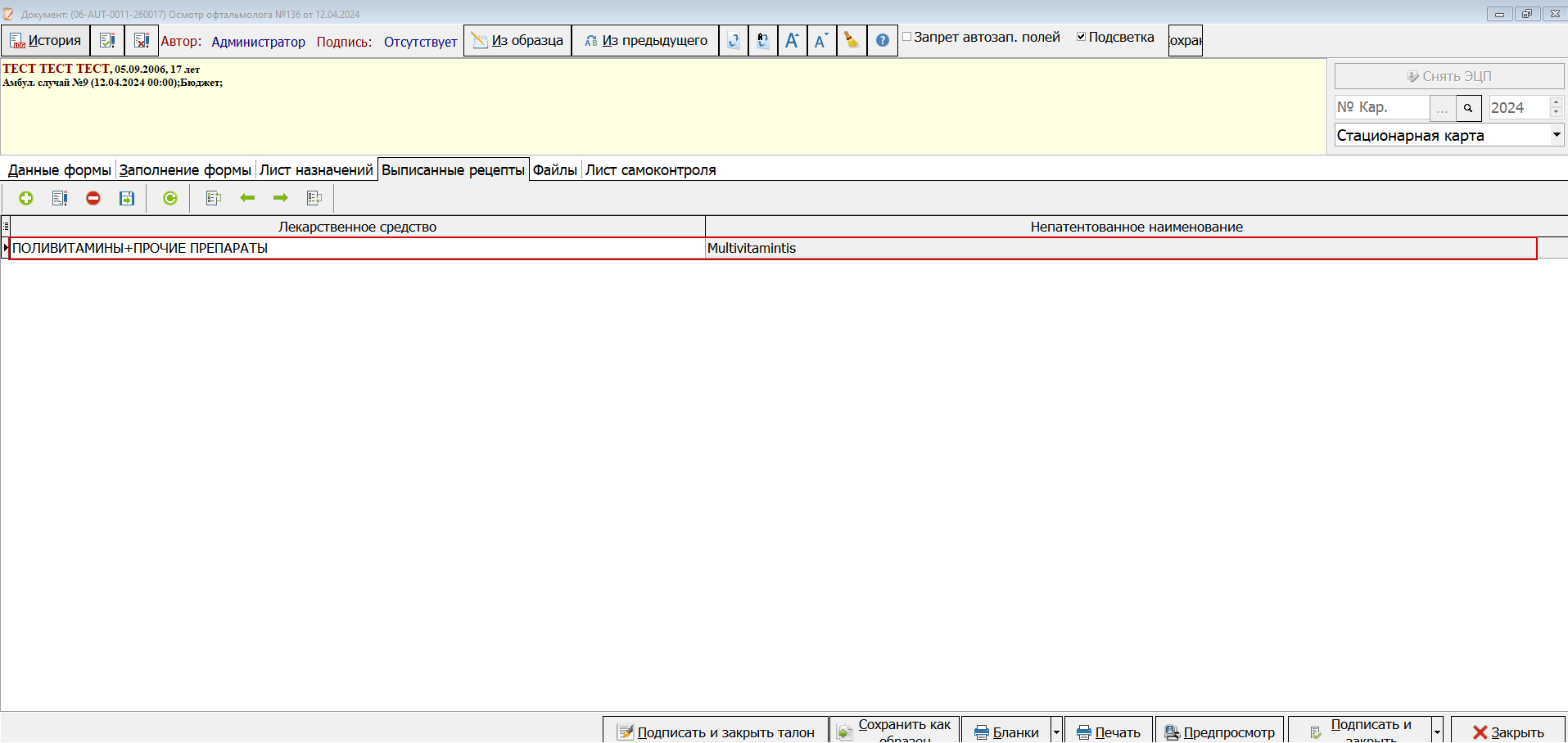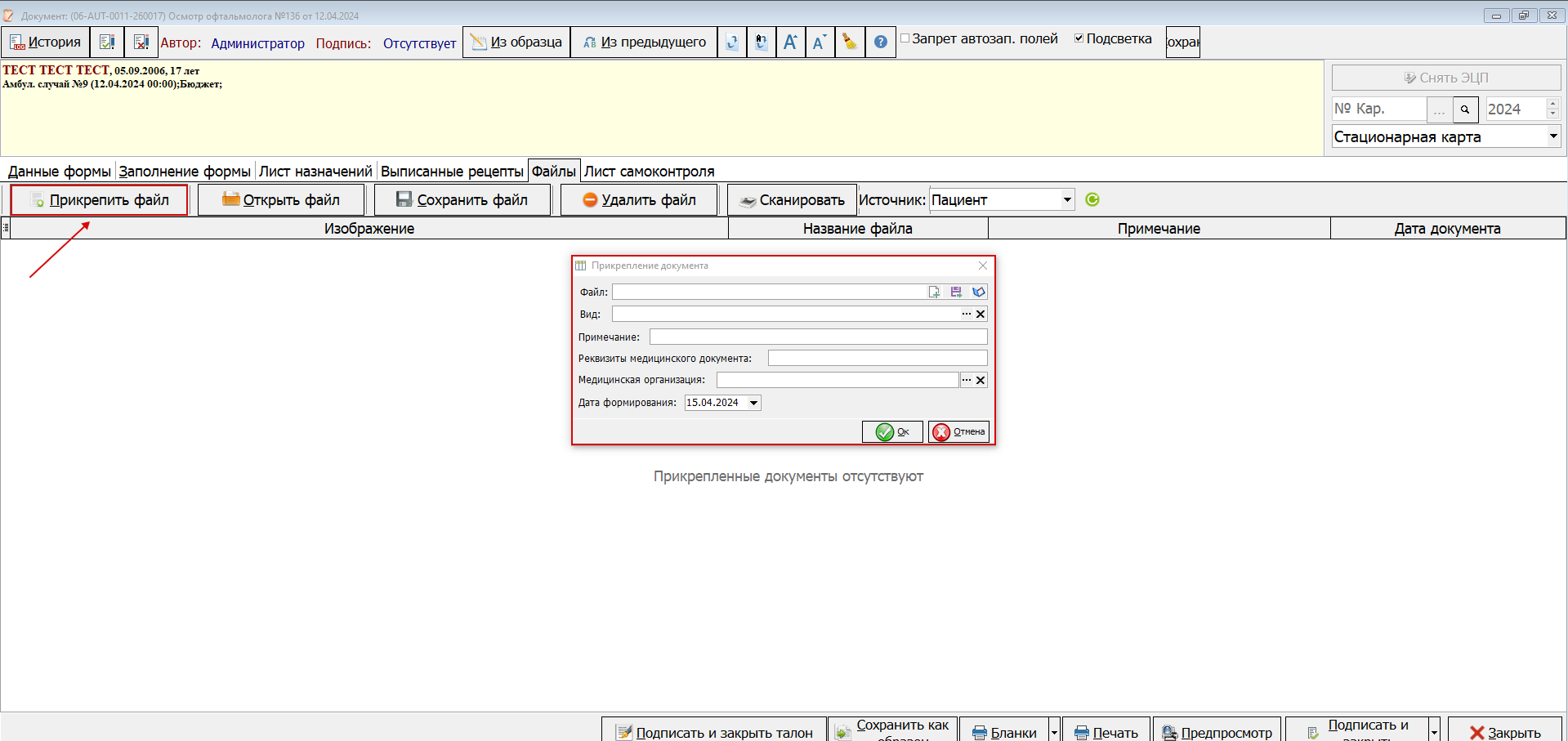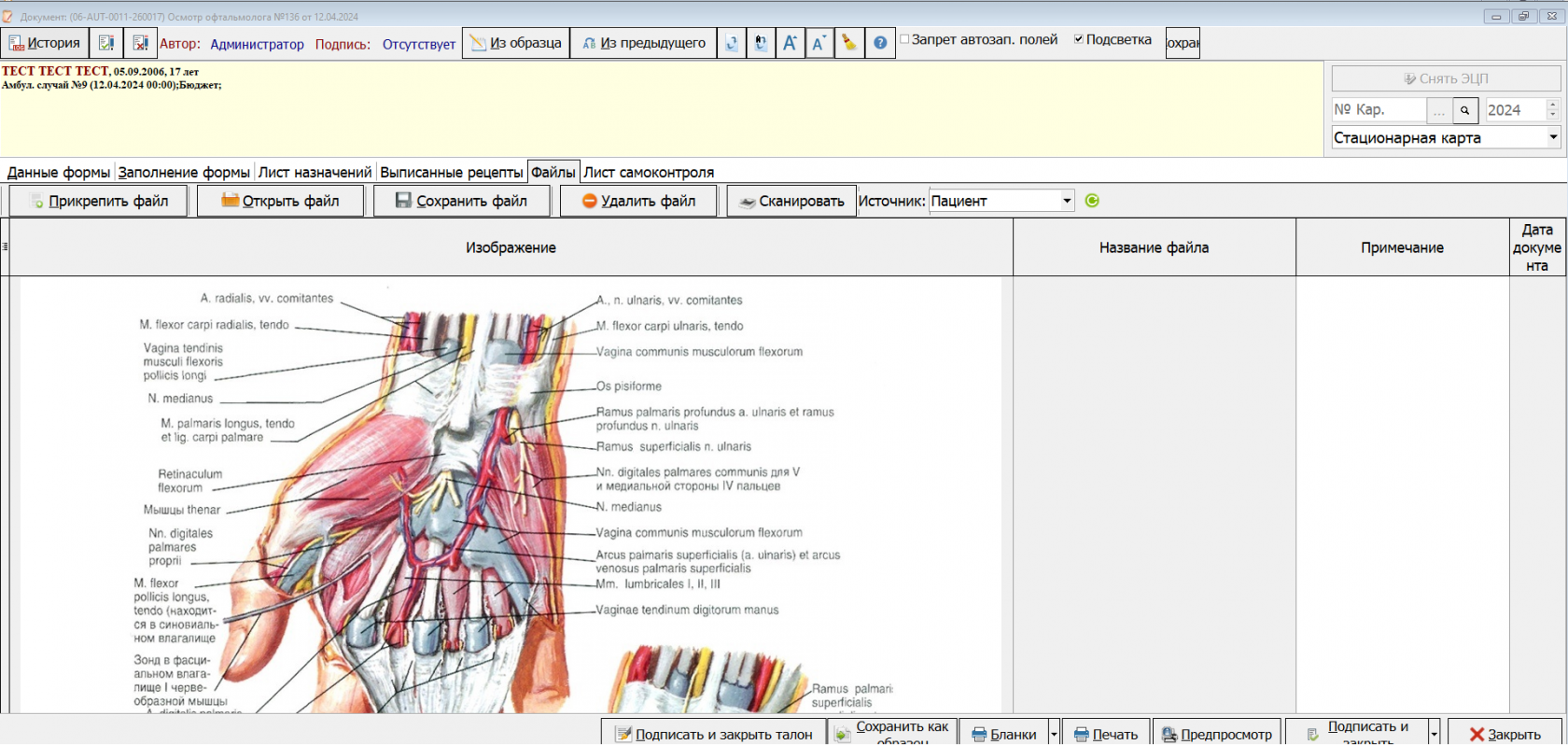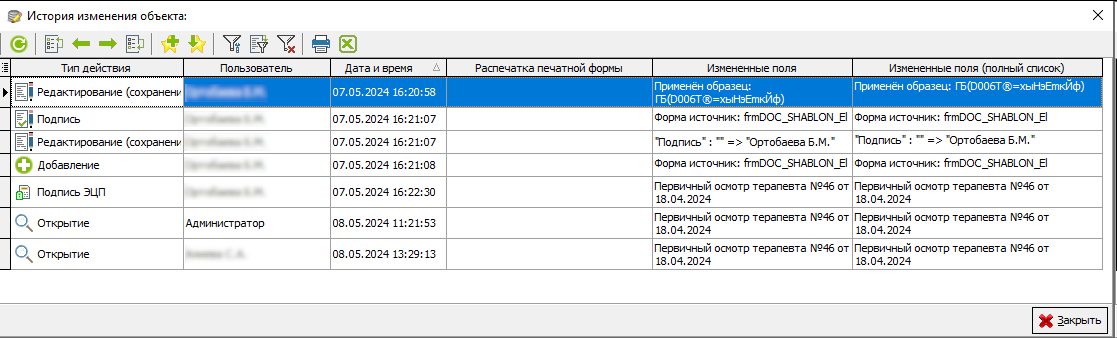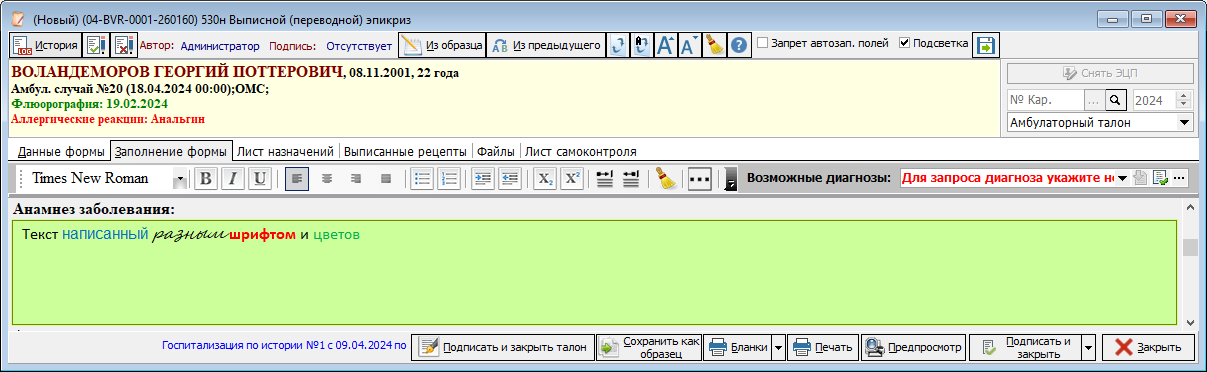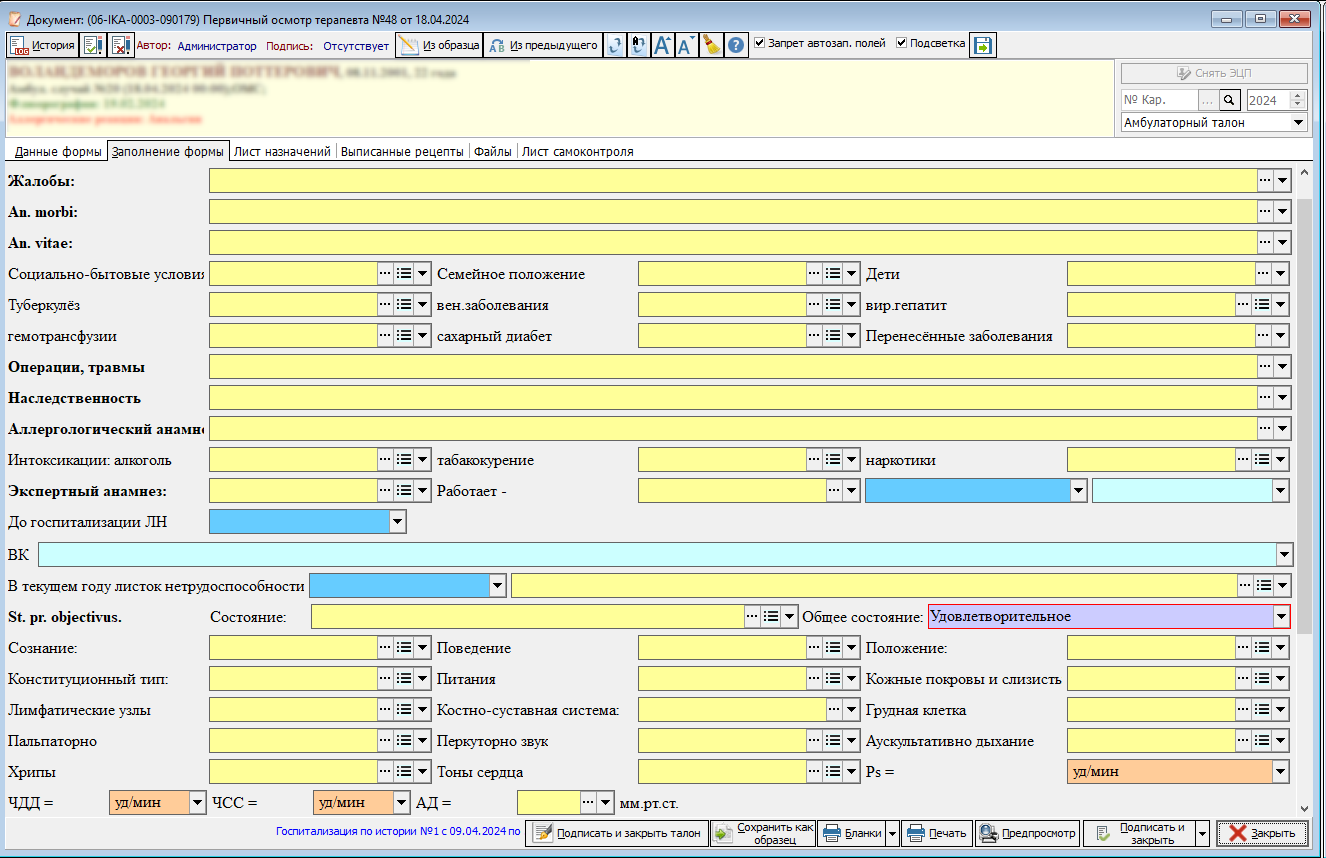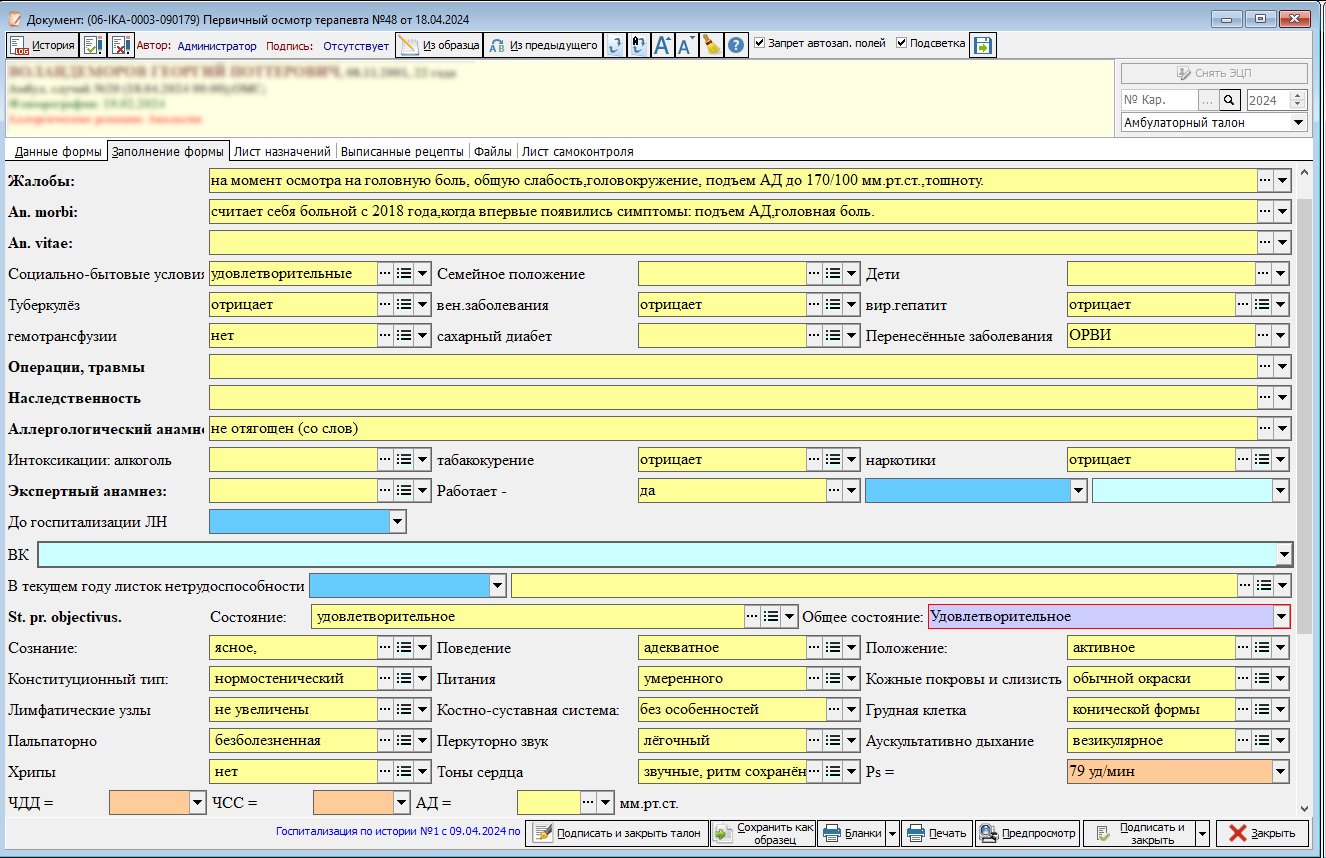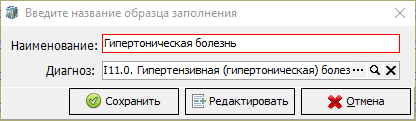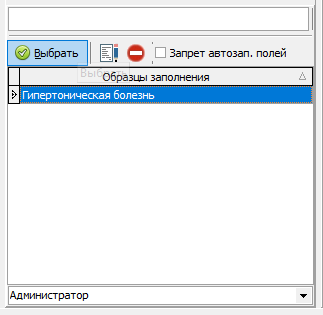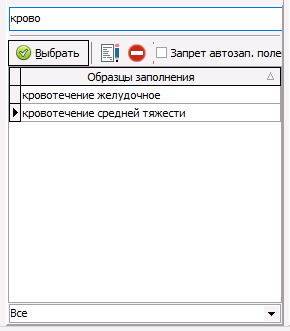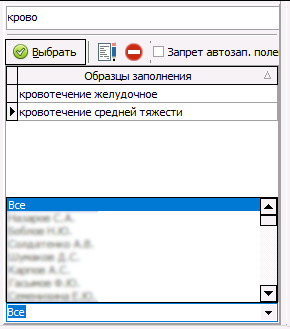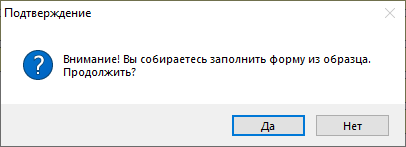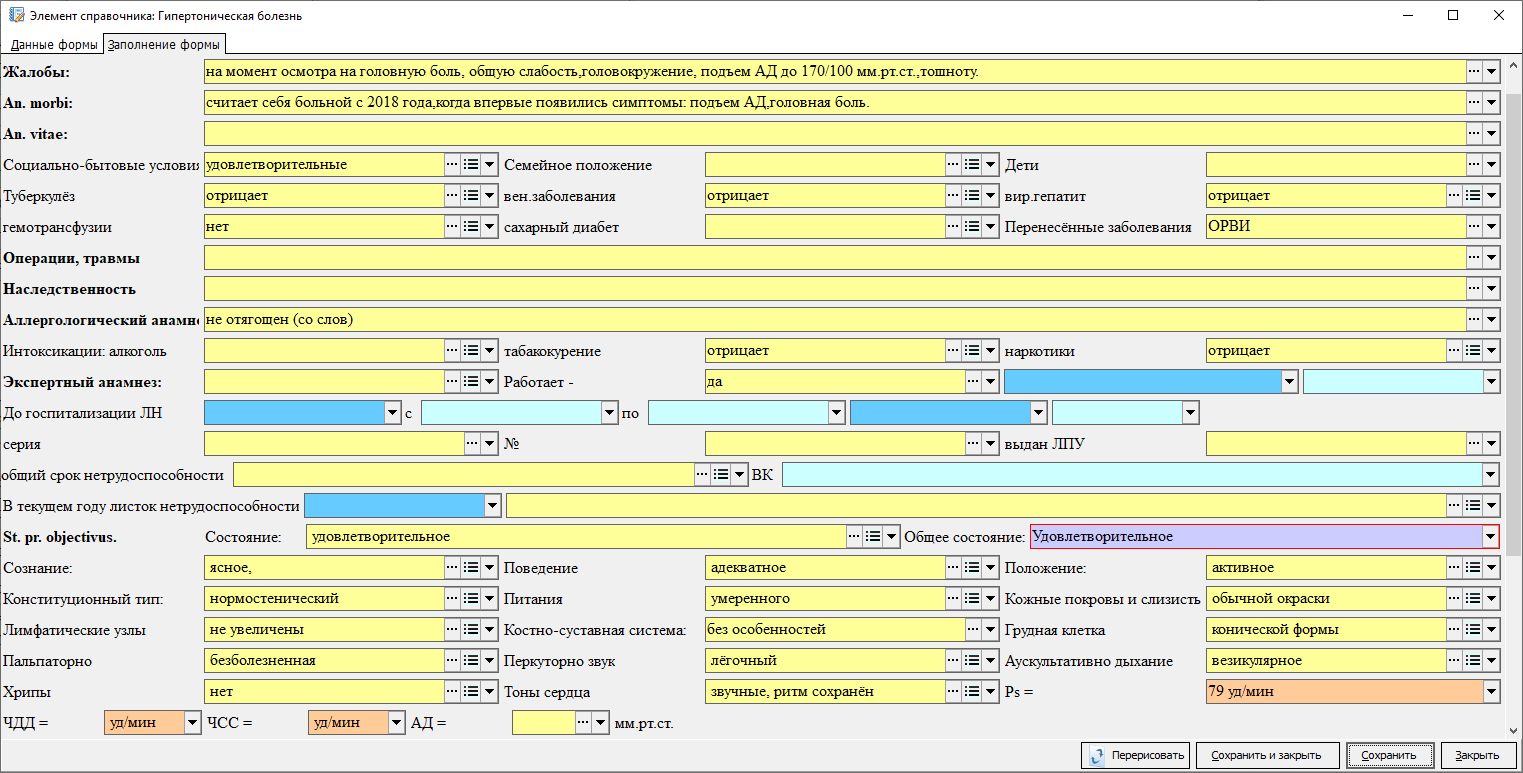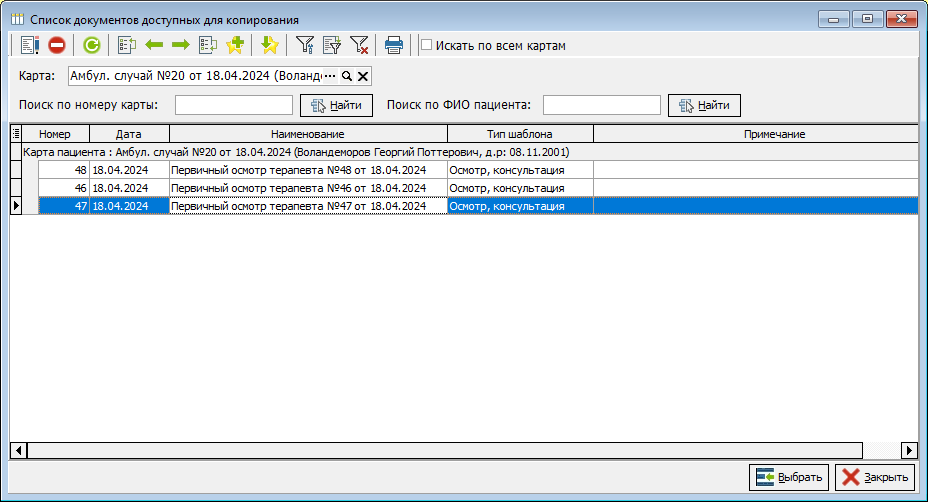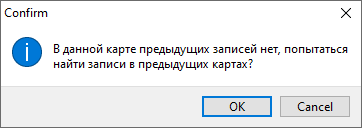Работа в Амбулатории
Модуль амбулаторно-поликлинического приёма
Модуль амбулаторно-поликлинического приёма (или «Модуль АПП») - это основное окно, в котором работает врач амбулатории. Визуально модуль можно разделить на 4 области (рисунок 1):
В первой области – отображается список талонов, назначенных на указанный период времени для пользователя, под которым осуществлён вход в программу, а также дополнительные фильтры для удобства работы с талонами.
Во второй области – отображается история посещения пациентом ЛПУ.
В третьей области – отображена информация по выбранному пациенту. Все документы, которые будут оформлены, оформляются на пациента, чья индивидуальная информация отображается в данной области (в жёлтом поле). Например: если в данной области указана информация на Примерова Образа Тестовича, то при создании осмотра, не зависимо от того, кто из пациентов был выделен в первой области, осмотр будет создан именно на Примерова О. Т.
В четвертой области – располагаются кнопки для работы с документами и список уже созданных документов, на выбранного в третей области пациента.
Область для работы с текущими талонами (рисунок 2):
Фильтры:
В левом верхнем углу области располагается фильтр «Период с … по …», который отображается период, за который отобразятся талоны. При нажатии на треугольник, откроется календарь, где можно выбрать нужные даты (рисунок 3):
Следующий фильтр (рисунок 4) отвечает за вид талона. С его помощью можно отсортировать и отобразить все не закрытые талоны или все отмененные и т.д.
Фильтр по Врачу отображает талоны на указанного врача. По умолчанию данное поле заполнено Ф.И.О. текущего пользователя. Чтобы выбрать другого врача достаточно указать первые буквы фамилии, а затем нажать клавишу «Enter» на клавиатуре. Программа или сразу подставит данные специалиста (при условии, что внесенная информация уникальна и соответствует только одному врачу) или предложит список врачей со схожим текстом. Например: необходимо выбрать врача «Пилюлькина Врачебия Айболитовича». Для этого в поле «Врач» достаточно указать первые буквы фамилии и нажать на «Enter» на клавиатуре. Программа предложит список подходящих врачей (рисунок 5):
Фильтр по Пациенту работает подобно фильтру по Врачу. Данное поле может быть заполнено частично первыми буквами или инициалам Ф.И.О. По умолчанию данное поле пустое. Если в поле указать и выбрать интересующего пациента (Например: Иванова Ивана Ивановича (рисунок 6)), то после этого, список талонов автоматически сократится до талонов только этого пациента, а третья область модуля заполнится информацией на данного пациента.
Если пациент не найден, то его необходимо отправить в регистратуру, чтобы его данные внесли в программу. Если у пациента редкое Ф.И.О. (Например: Тарабар Абр Кадабрович) и программа не сможет его ни с кем сопоставить, то появится окошко с предупреждением (рисунок 7):
В таком случае так же рекомендуется нажать на «Нет» и направить пациента в регистратуру, где его зарегистрируют и выдадут талон на прием к врачу.
Следующие кнопки области необходимы для работы с талонами (рисунок 8):
-
Кнопка «Записи на приём». Данная кнопка активна только при условии, если заполнено поле «Пациент» или уже выбран пациент из числа записанных на прием. При нажатии на неё, открывается окно «Планировщик приёмов», в котором необходимо записать пациента на приём и распечатать талон. У данной кнопки существует дополнительный режим «Записать на доп. прием», выбрав который вместо планировщика сразу откроется окно талона на приём, а при его подписании сразу будет создан дополнительный талон. По умолчанию все дополнительные талоны, созданные через данный функционал, формируются на текущий день, при необходимости эти данные можно изменить в окне талона.
-
Кнопка «Отменить талон». Данная кнопка отменяет любой уже созданный и выбранный врачом талон (рисунок 9). В зависимости от настроек ЛПУ может появиться окошко, в котором необходимо указать причину отмены талона (рисунок 10).
-
Кнопка «Обновить». Данная кнопка используется в тех случаях, если после совершения какого-либо действия не произошло обновление информации (например, был отменен талон, но сам талон остался в списке). Кроме того, у данной кнопки так же имеется дополнительный режим «Экспорт в Excel», который позволит сохранить график приёма пациентов виде таблицы.
-
Кнопка «Печать». Данная кнопка отчасти обладает той же функцией что и «Экспорт в Excel», но в отличие от первой, на неё можно задать отображение различных по своему оформлению отчетов, связанных с расписанием врача.
Дальнейшая часть области представлена уже информацией о талонах (рисунок 2). Некоторые из талонов будут выделены каким-либо цветом – значения различных цветов описан в легенде ниже данной области.
Для выбора пациента следует нажать двойным щелчком левой кнопки мыши по строке с информацией о нём. Если врачу необходимо оформить осмотр для другого случая, то следует отфильтровать талоны по нужному периоду и выбрать талон того случая, за который нужно добавить осмотр. При нажатии на выбранный талон правой клавишей мыши откроется дополнительный функционал (рисунок 11):
Данный функционал дублирует и дополняет уже существующий механизм работы в виде кнопок. Он нужен для удобства работы, а описанные кнопки сделаны интуитивно понятными.
Для удобства работы с талонами, можно настроить список отображаемых полей, нажав на соответствующую кнопку (рисунок 12) и проставить галочки напротив тех полей, которые нужны для отображения.
Данные поля можно менять местами. Для этого следует нажать на нужное поле, зажав левую клавишу мыши, перенести колонку туда, куда необходимо, разместив между двумя другими колонками (рисунок 13). Если поле не нужно отображать, то либо необходимо убрать галочку напротив него из описанного выше списка, либо можно поднимать данное поле, удерживая зажатой на нём левую клавишу мыши выше области до тех пор, пока поле не станет перечеркнутым знаком крестика, после чего клавишу отпустить и поле удалится (рисунок 14).
История посещений пациента (Рисунок 15):
В данной области отображается информация о предыдущих случаях и посещениях пациентом ЛПУ. Можно выбрать необходимый талон за определённую дату, при этом список документов в области четыре автоматически отфильтруется по выбранному талону. Затем можно открыть какой-либо из прошлых осмотров в рамках выбранного талона.
В данной области та же имеется дополнительный механизм оформления осмотров на пациента. Если возникает ситуация, когда на пациента в рамках какого-либо из случаев нужно добавить дополнительный осмотр, не заполняя данные об услуге, то можно нажать правой кнопкой мыши на требуемый талон и выбрать кнопку «Создать осмотр» (рисунок 16).
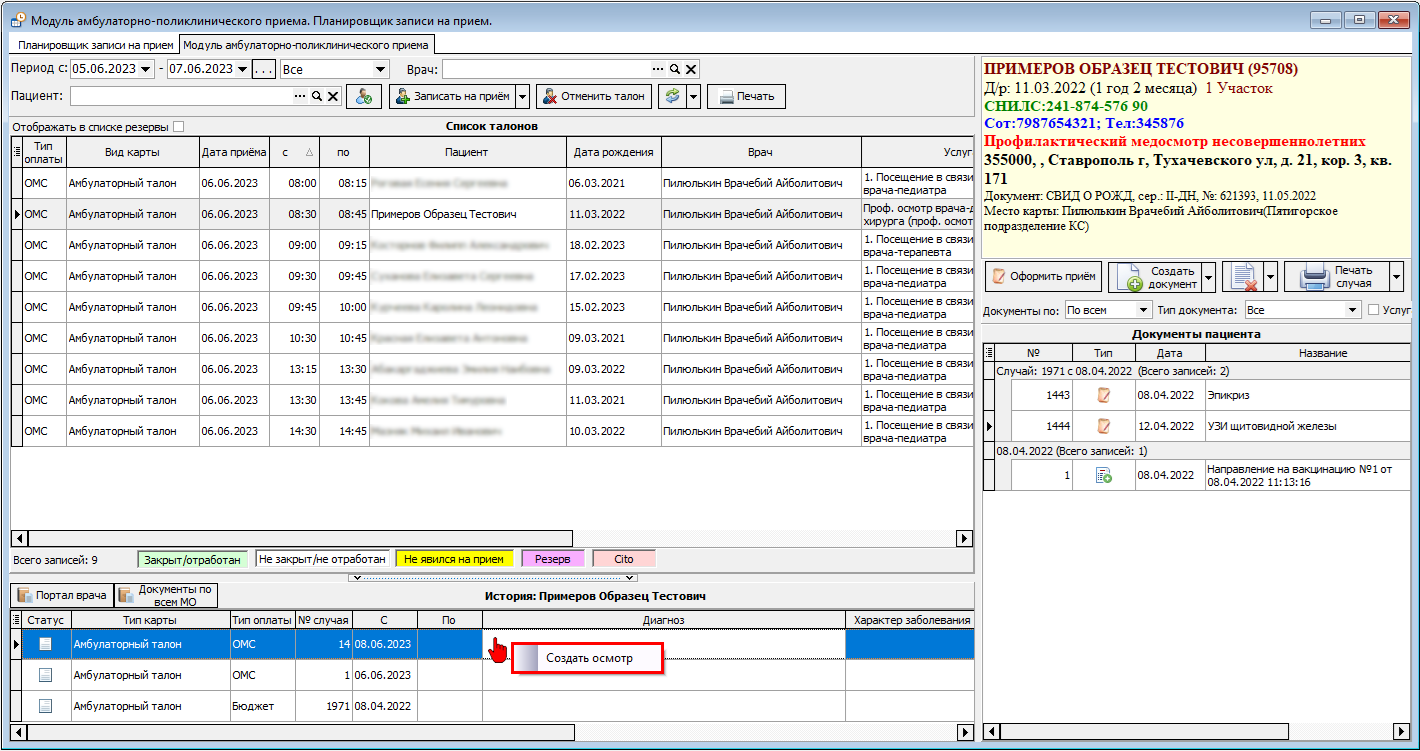 Рисунок 16 – Пример выбора талона пациента в рамках прошлого случая и создание для него осмотра без услуги
Рисунок 16 – Пример выбора талона пациента в рамках прошлого случая и создание для него осмотра без услугиОбласть работы с документами пользователя (рисунок 17).
В данной области расположены следующие кнопки (рисунок 18):
Кнопка «Оформить приём» - с помощью данной кнопки создаётся документ осмотра пациента. При нажатии на неё открывается окно, в котором необходимо выбрать вид приёма (рисунок 19).
Если у талона стоит вид "Проф. осмотры (диспансеризация)", то откроется вторая вкладка "Карта проф. осмотра (диспансеризации)" (рисунок 20). Особый случай диспанцеризации фильтруется для текущего пациента (взрослый/несовершеннолетний и т.д.).
В зависимости от выбранного вида приёма, в осмотр будет подставлена соответствующая ему услуга.
Кнопка «Создать документ» - представляет собой меню со списком тех документов, которые можно оформить на данного пациента (рисунок 21).
Кнопка «Удаление документа» - удаляет выбранный документ. Необходимо одинарным нажатием левой кнопки мыши выбрать документ, затем нажать на кнопку «Удаление документа». Все документы кроме осмотров удаляются безвозвратно, поэтому перед применение данной кнопки, необходимо быть уверенным в верности действий. В качестве мер предосторожности при попытке удаления, программа будет спрашивать о верности удаления выбранной формы (рисунок 22).
Если же был удален осмотр пациента, то есть возможность восстановить данный документ. Для этого необходимо перейти: «Документы» - «Модуль врача» - «Электронные медицинские записи». В открывшемся журнале отбираем требуемый документ (удобнее всего указывать код шаблон, из которого документ был создан и примерный период его формирования). Среди найденных документов необходимо выбрать тот, который нужно восстановить. Все удаленные документы будут выделены розовым цветом. После того как удаленный документ найден, необходимо сверху данного журнала нажать на кнопку «Восстановить документ» (рисунок 23).
Кнопка «Печать талона» - позволяет распечатать дополнительные документы по выбранной категории (рисунок 24).
В поле «Документы пациента» (рисунок 25) отображаются все документы, которые были созданы на пациента за время лечения в ЛПУ: осмотры, результаты анализов, направления, рентген снимки и т.д. Таким образом, врач может ознакомится с информацией о том, чем пациент болел и какие был назначения, и результаты лечения, какие были выданы справки или к кому пациента ставили на учёт.
Если документ выделен зелёным цветом, то это значит, что талон, к которому прикреплен документ, был закрыт, а данные осмотры открываются по умолчанию в режиме просмотра. Такой документ можно распечатать, но нельзя внести изменения в него. Однако, если талон закрыт, но ещё не помещён в реестр на оплату, то можно внести корректировки. Для этого на подписанный документ необходимо нажать правой кнопкой мыши, и в выпадающем списке выбрать пункт «Открыть на редактирование» (рисунок 26).
В данном пункте меню так же представлены и другие механизмы работы с документом. Если талон не закрыт, то будет достаточно просто нажать на сам документ, чтобы он открылся на редактирование.
Над областью с документами пациента, расположены фильтры отображения документов (рисунок 27). Данные фильтры помогают отображать документы в удобном виде.
Фильтр «Документы по» - сортирует документы либо по всем случаям, либо относящимся к текущему случаю.
Фильтр «Тип документа» - сортирует по выбранному типу документа. Можно сделать выборку по всем результатам анализов или по всем осмотрам и т.д.
Галочка «Услуга в названии ЭМЗ» - если включена, то в столбце «Название» отображается запись о виде приёма. Если галочка не активна, то отображается название шаблона, который использовал врач.
Запись на приём
В данном разделе будут рассмотрены особенности работы врача амбулатории в рамках обновленного планировщика приёма врача. Одной из особенности является отсутствие вкладки «Планировщик записи на приём» (рисунок 1), используемой регистратором:
Запись пациента на приём осуществляется через кнопку «Записать на приём». В поле «Пациент:» необходимо указать Ф.И.О. пациента и нажать на кнопку «Записать на приём» (рисунок 2).
При этом откроется окно записи на приём «Выбор даты и времени приёма специалиста» (рисунок 3).
В данном окне выставляются параметры талона. В календаре в нижнем левом углу выбирается число, на которое нужно записать пациента (действия аналогичны работе в старом планировщике записи на прием). Для удобства работы, дни с свободным расписанием будут выделены жирным. Затем необходимо выбрать свободное время из таблицы справа, на которое пациенту будет удобно прийти и нажать на не него. Откроется знакомое окно с информацией о талоне, затем нажать на кнопку «Подписать и закрыть». Аналогичным образом, но меняя фильтры из левой группы (рисунок 4), можно направить пациента на приём к другим специалистам или на какие-либо манипуляции.
Пример: если убрать Ф.И.О. врача в поле «Врач:», то можно увидеть всех врачей, доступных на выбранную дату по определённой специальности (рисунок 5).
Напротив Ф.И.О. врача отображается количество свободных талонов и время работы специалиста на выбранный период.
Если убрать специальность, тогда система отобразит талоны в рамках всего учреждения на выбранную дату (рисунок 6).
Так же есть возможность выдавать дополнительные талоны вне расписания и талоны Cito!. Для этого необходимо в настройках врача выключить соответсявеющие настройки (рисунок 7).
Оформление осмотра
Создание нового осмотра
Осмотр – это документ, оформленный на пациента, в рамках его профилактического осмотра, лечения, или проведения какого-либо исследования. Осмотры преимущественно оформляются либо в рамках модуля АПП либо в рамках стационарной карты.
Для оформления осмотра в рамках стационара, необходимо в электронной карте пациента, перейти на соответствующую вкладку «5. Электронные записи» и нажать на кнопку добавления.
Для создания осмотра в рамках амбулатории необходимо нажать соответствующую кнопку в модуле АПП.
Также осмотр можно создать из других модулей программы, например, пункт меню «Очередь». Если в рамках стационарного лечения было выдано направление на консультацию к другому специалисту (консультация, инструментальное исследование), то для того чтобы врачу было удобнее найти такое направление, он может перейти в пункт меню «Очереди» → «Очередь на приём, исследования (входящая)». В открывшемся окне будет отображен список пациентов, направленных из стационара на консультацию к специалисту (рисунок 1).
На данную запись следует нажать дважды, после чего откроется справочник шаблонов форм, в котором необходимо выбрать осмотр.
Справочник шаблонов форм
Не зависимо от того каким образом и где было начато оформление осмотра, всегда откроется справочник шаблонов форм. Процедура оформления всегда начнется с выбора документа в справочнике шаблона форм. Данное окно разбито на четыре области: (рисунок 2):
- Область групп шаблонов – включает в себя группировку шаблонов по отделениям или прочим группам. Над данной областью расположена кнопка «Иерархический просмотр» - нажатие кнопки отменяет всю иерархию, отображая все шаблоны учреждения в данной области. Так же для более быстрого поиска требуемого шаблона на данной панели имеются кнопки добавления
 и удаления
и удаления  шаблона из избранных.
шаблона из избранных. - Область шаблонов – тут отображаются непосредственно шаблоны, с которыми работает пользователь. При создании шаблона, если выбрать документ из данной области, то шаблон откроется пустым. Исключением будет только ситуация, когда конкретные поля шаблоны уже были настроены на автоматическое заполнение при открытии.
- Область образцов шаблона – отображает список созданных образцов для выбранного шаблона. Если пользователь не создал ни одного образца, но их создали другие специалисты, то в данной области будут видны все образцы заполнения шаблона других пользователей. Как только пользователем будет создан свой образец, данное поле автоматически будет фильтроваться по текущему пользователю и отображать только его образцы.
Если при создании осмотра сразу выбрать конкретный образец, то откроется шаблон с полями, заполненными из данного образца. Исключением будет только ситуация, когда конкретные поля шаблона уже были настроены на автоматическое заполнение при открытии. Если такие поля нет необходимости заполнять автоматически, а требуется заполнить их из образца, то перед применением образца необходимо включить галочку «Запрет автозап. полей».При большом количестве образцов для более удобного поиска конкретного из них, сверху над списком образцов, предусмотрено поле для поиска конкретного образца.
-
Область избранных шаблонов – в данной области отображаются избранные шаблоны, которые добавил конкретный пользователь. Шаблоны, которые были добавлены как избранные могут размещаться в различных группах для различных специальностей.
Открывшийся осмотр представляет собой набор полей, которые необходимо заполнить. Для удобства работы с осмотром, шаблон будет разделен на различные вкладки. По окончанию заполнения шаблона, на различных вкладках, осмотр обязательно должен быть подписан.
Короткая памятка по требуемым действиям для оформления осмотра
- Необходимо выбрать пациента в АПП или открыть его электронную карту в зависимости от того стационар это или амбулатория.
- При оформлении осмотра в справочнике шаблонов выбрать шаблон или готовый образец его заполнения.
- В открывшемся шаблоне, заполнить требуемые в рамках осмотра поля, если поля были заполнены из образца или автоматически из другого шаблона, то необходимо перепроверить значение этих полей и при необходимости отредактировать.
- При необходимости нажав на кнопку «Печать» или «Предпросмотр» распечатать готовый документ для истории болезни или самого пациента.
- Обязательно подписать и закрыть документ. Если имеются соответствующие настройки и осмотр оформляется в рамках амбулатории, то для закрытия документа использовать кнопку «Подписать и закрыть талон». Для всех остальных случаев используется кнопка «Подписать и закрыть».
Вкладка "Заполнение формы"
На вкладке «Заполнение формы» отображается набор полей, который был разработан в рамках данного осмотра. Если осмотр был открыт пустым, то поля будут не заполненными (рисунок 1).
Если шаблон был заполнен из образца, или в нем имелись настроенные поля, подтягивающие данные из других осмотров, то осмотр откроется частично заполненным (рисунок 2). В такой ситуации необходимо перепроверить заполненные данные, при необходимости подкорректировать их и заполнить недостающие поля.
Виды полей осмотра и кнопки для работы с ними
Осмотр состоит из полей различного вида:
-
Текстовые поля – (поля желтого цвета): (рисунок 3) или (рисунок 4) в данных полях, указывается произвольный текст.
В правой части поля, в зависимости от его настройки располагаются две или три кнопки:-
Кнопка «Последние внесенные записи» (три точки)
 - по нажатию на данную кнопку открывается окно, в котором можно выбрать тот вариант текста, который вносился ранее в поле (рисунок 5). Выбранный вариант подставится в поле автоматически. Если перед использованием данной кнопки уже указана некоторая информация, то данные будут заменены на выбранный через кнопку «Выбрать».
- по нажатию на данную кнопку открывается окно, в котором можно выбрать тот вариант текста, который вносился ранее в поле (рисунок 5). Выбранный вариант подставится в поле автоматически. Если перед использованием данной кнопки уже указана некоторая информация, то данные будут заменены на выбранный через кнопку «Выбрать».
Для данного окна, дополнительно разработан функционал отображения колличество выводимых последних записей. Число отображаемых записей указывается в соответствующем поле сверху справа. В случаи если какие-либо записи из данного списка перестали быть актуальными, то чтобы они больше не отображались, нажав внизу на кнопку «Удалить», требуемую запись можно узрать из списка.
-
Кнопка «Список значений для автовставки» (три черточки с точками)
 - при нажатии на данную кнопку открывается окно, в котором можно выбрать внесённые разработчиками варианты текста для данного поля (рисунок 6).
- при нажатии на данную кнопку открывается окно, в котором можно выбрать внесённые разработчиками варианты текста для данного поля (рисунок 6).
Чтобы внести данные в поле, необходимо отметить галочками напротив нужных вариантов. В поле можно указать несколько значений. Чтобы выбранный текст вставился в определённом месте, можно использовать следующие варианты:-
Галочка «Запомнить порядок выбора значений» - при её нажатии программа во всех шаблонах будет заполнять выбранные варианты автовставки в том порядке, в котором нажмет пользователь. Например при описании «Хрипов», были выбраны: «Сухие» «Жужжащие» «Множественные» в таком же порядке выбранные значения и перенесутся в поле (рисунок 7).
Если данная галочка будет выключена, то поле заполняется в порядке очередности, от самого верхнего к самому нижнему варианту. В нашем примере при выключенной настройке получилось бы: «сухие, множественные, жужжащие». -
Кнопка «Заменить» - при её нажатии, весь ранее введённый текст заменяется на выбранные варианты автовставки.
-
Кнопка «В начало» - при её нажатии, выбранные варианты для автовставки, выводятся перед тем текстом который уже внесен в поле.
-
Кнопка «В конец» - при её нажатии, выбранные варианты для автовставки, выводятся после текста который уже внесен в поле.
-
Кнопка «Очистить» - В случаях если поле настроенно на большое кол-во автовставки или было выбрано множество значений, то для удобства их очистки используется данная кнопка.
-
-
Кнопка «Расширенный редактор поля» (черный треугольник)
 - по нажатию на данную кнопку открывается окно редактора, где можно отредактировать внесенный текст в более удобном формате большего размера (рисунок 8).
- по нажатию на данную кнопку открывается окно редактора, где можно отредактировать внесенный текст в более удобном формате большего размера (рисунок 8).
-
-
Поля со списком – (поля синего цвета): (рисунок 9) в данном поле выбирается только один вариант, в отличие от предыдущего поля. Но в зависимости от настроек поля, оно может использоваться и как «текстовое поле», то есть, к выбранному варианту можно допечатать текст, либо значение будет фиксированным.
-
Поле с форматируемым текстом – (поля зеленого цвета): в данные поля вносится произвольный текст (рисунок 10). Сами поля в отличии от текстового (жёлтого), могут растягивать в зависимости от настроек и большого объема информации. Поле используются для подстановки большого объёма информации из других документов.
В данных полях дополнительно возможно форматировать текст. При нажатии на поле в верху окна откроется дополнительное меню форматирования, повторяющее функционал документа Microsoft Word (рисунок 11).
-
Поля с числовыми данными – (поля оранжевого цвета): (рисунок 12) и (рисунок 13) в данных полях указывают только числовые значения. В зависимости от настроек, числа могут быть как целочисленными, так и с плавающей точкой, а также могут иметь различные ограничения.
-
Поля с датами и временем – (поля светло-голубого цвета): (рисунок 14) в полях, в зависимости от настроек, указывается либо дата, либо время, либо дата и время. Эти данные можно или вбить цифрами в соответствутющее поле (без использования точек, сплошным текстом), или нажать на кнопку с треугольником в правой части поля и выбрать нужную дату из календаря.
-
Поля с данными из справочников – (поля сиреневого цвета): в данных полях можно выбрать ту информацию, которая соответствует настроенному справочнику (код заболевания, данные о медицинском специалисте, филиале учреждения, и т.д.). Чаще всего такое поле представляет справочник с диагнозами по МКБ-10 или справочник лекарственных средств. Поля с данными из справочника могут быть различного вида, чаще всего они выглядят как текстовое поле (рисунок 15), как поля в виде списка (рисунок 16) и в виде галочек из списка (рисунок 17).
Если поле со справочником, используется в формате текстового исполнения, то требуемые данные можно найти либо нажав на кнопку с тремя точками и в открывшемся окне найти нужные данные (рисунок 18), либо начать вводить в поле часть данных, а после нажть на кнопку «Enter» на клавиатуре. Возле поля появится список с примерными подходящими значениями, из которых необходимо выбрать требуемый (рисунок 19). После чего поле автоматически заполниться выбранным вариантом.
-
Поля с результатами анализов: (рисунок 20) данные поля не видны, пока лаборатория не выполнит назначенные врачом анализы. Как только результаты готовы, они автоматически появляются в настроенной в шаблоне области (характерно для стационара и шаблонов типа «Выписка»).
Поля не нуждаются в корректировке. Однако, при необходимости данные результатов анализов можно дополнить. Для этого под полем имеются функциональные клавиши. После добавления строки для внесения данных, её необходимо максимально полно заоплнить, в случаи если что-то заполненно не полностью, появится окно с указанием на ошибку (рисунок 21).
В таком ситуации необходимо:-
Найти в шаблоне область с нужным исследованием: какое именно исследование является некорректным описано в сообщении об ошибке. В данном случае это исследование «Общий анализ крови».
-
Определить в каком поле не хватает данных и внести эти значения вручную.
-
-
Элемент типа «Таблица»: (рисунок 22) данный тип элемента представляет собой таблицу. Столбцы таблицы всегда устанавливаются разработчиком статично, а строки либо заполняются вручную, либо в некоторых случаях так же будут предустановлены.
Для добавления в таблицу данных следует использовать меню таблицы , которое расположено в нижнем левом углу. При наведении курсора мыши на каждую из кнопок, внизу появится подсказка за что отвечает та или иная кнопка. Таблицы также могут заполняться автоматически из других документов, при этом панель с кнопками не отобразиться и данные будет невозможно изменить.
, которое расположено в нижнем левом углу. При наведении курсора мыши на каждую из кнопок, внизу появится подсказка за что отвечает та или иная кнопка. Таблицы также могут заполняться автоматически из других документов, при этом панель с кнопками не отобразиться и данные будет невозможно изменить.
Закрытие осмотра и основные функциональные кнопки
После заполнения осмотра, можно нажать на одну из следующих кнопок (рисунок 23):
-
«Закрыть» - закрывает осмотр. После нажатия на кнопку «Закрыть», появится окно с предложением сохранения изменений (рисунок 24).
-
«Подписать и закрыть» - закрывает осмотр, сохраняя все внесенные изменения. Документ заверяется данными пользователя, под учётной записью которого совершён вход в программу.
-
«Предпросмотр» - формирует и открывает печатную форму, демонстрируя как будет выглядеть распечатанный осмотр (рисунок 25). При этом в данную форму попадут только те поля, которые были заполнены в шаблоне.
Если необходимо внести дополнительные изменения, следует закрыть предпросмотр и скорректировать данные в шаблоне. Кроме этого, в режиме предпросмотра существует дополнительный функционал (рисунок 26).
-
Кнопка «Экспортировать в»
 - экспортирует документ в тот формат, который был выбран из списка по нажатию на треугольник справа от значка.
- экспортирует документ в тот формат, который был выбран из списка по нажатию на треугольник справа от значка. -
Кнопка «Экспортировать в Word»
 - экспортирует в документ формата Word (.docx).
- экспортирует в документ формата Word (.docx). -
Кнопка «Экспортировать в Excel»
 - экспортирует в документ формата Excel (.xls).
- экспортирует в документ формата Excel (.xls). -
Кнопка «Документ ODT, OpenDocument Format»
 - экспортирует документ в формат Open Document Format for Office Application (открытый формат документов для офисных приложений). Иными словами, документ типа Word, использующейся для операционных систем Linux.
- экспортирует документ в формат Open Document Format for Office Application (открытый формат документов для офисных приложений). Иными словами, документ типа Word, использующейся для операционных систем Linux. -
Кнопка «Документ ODS, OpenDocument Format»
 - экспортирует документ в формат Open Document Format for Office Application (открытый формат документов для офисных приложений в виде таблиц). Представляет собой документ типа Excel, использующейся для операционных систем Linux.
- экспортирует документ в формат Open Document Format for Office Application (открытый формат документов для офисных приложений в виде таблиц). Представляет собой документ типа Excel, использующейся для операционных систем Linux. -
Кнопка «Экспортировать в PDF»
 - экспортирует в документ формата (.pdf). При экспорте документа в любой из выбранных форматов, появится дополнительное окно с настройками. Данный функционал преобразует заполненный осмотр в выбранный формат, но для дальнейшей работы с экспортированным документом необходима программа, поддерживающая его формат. После экспорта документа из-за индивидуальных особенностей настройки каждого компьютера возможен перенос не всех данных, или часть текста будет представлена другими символами. Рекомендуется повторно экспортировать документ, но в другой формат. Если это не решает проблему, необходимо поставить задачу через системного администратора ЛПУ на Медицину ИТ с подробным описанием проблемы.
- экспортирует в документ формата (.pdf). При экспорте документа в любой из выбранных форматов, появится дополнительное окно с настройками. Данный функционал преобразует заполненный осмотр в выбранный формат, но для дальнейшей работы с экспортированным документом необходима программа, поддерживающая его формат. После экспорта документа из-за индивидуальных особенностей настройки каждого компьютера возможен перенос не всех данных, или часть текста будет представлена другими символами. Рекомендуется повторно экспортировать документ, но в другой формат. Если это не решает проблему, необходимо поставить задачу через системного администратора ЛПУ на Медицину ИТ с подробным описанием проблемы. -
Кнопка «Поиск фразы»
 - осуществляет поиск заданного текста в документе. Чем точнее будет указан текст, который следует найти, тем точнее будет полученная информация (данная кнопка не поддерживает режим просмотра нескольких совпадений текста). Например: если указать фразу «Жалобы лок», то программа найдет именно строку с локальными жалобами, а не общими (рисунок 27).
- осуществляет поиск заданного текста в документе. Чем точнее будет указан текст, который следует найти, тем точнее будет полученная информация (данная кнопка не поддерживает режим просмотра нескольких совпадений текста). Например: если указать фразу «Жалобы лок», то программа найдет именно строку с локальными жалобами, а не общими (рисунок 27).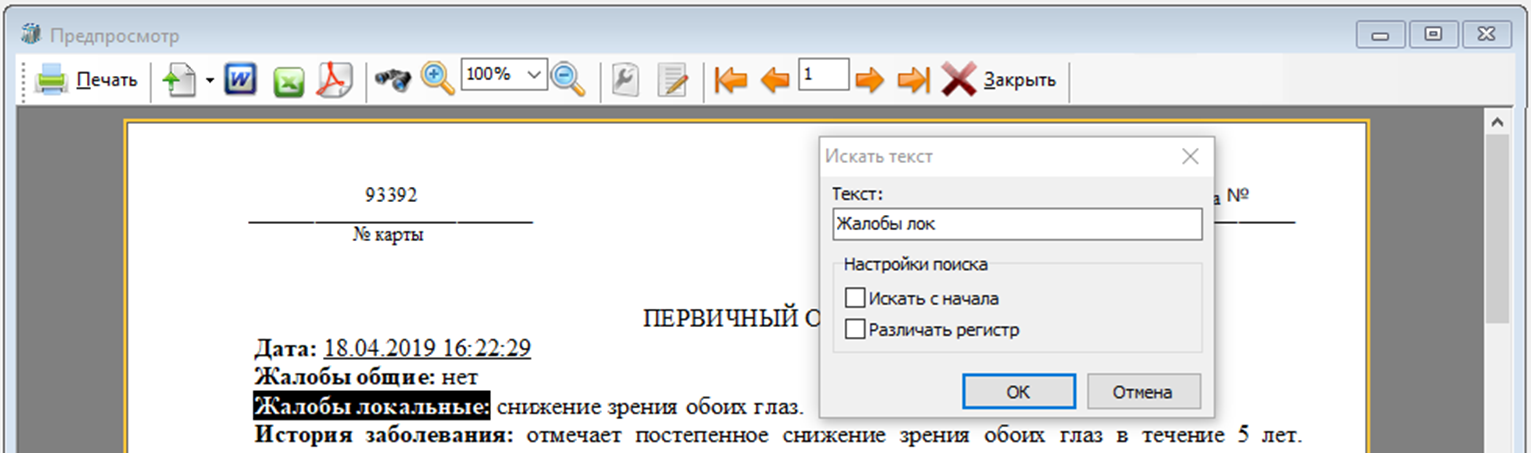 Рисунок 27 – Пример поиска текста, в режиме предпросмотра документа
Рисунок 27 – Пример поиска текста, в режиме предпросмотра документа -
Кнопки изменения масштаба
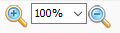 - лупа с плюсом увеличивает масштаб документа; лупа с минусом – уменьшает масштаб. В поле с % можно указать пропорции увеличения/уменьшения документа.
- лупа с плюсом увеличивает масштаб документа; лупа с минусом – уменьшает масштаб. В поле с % можно указать пропорции увеличения/уменьшения документа.
-
«Печать» - распечатывает выбранный шаблон, без открытия на предпросмотр.
-
«Бланки» - данная кнопка позволяет распечатать дополнительные бланки помимо основного осмотра. По умолчанию отображаются документы относящиеся к осмотру или печатающиеся с применением данных из осмотра, но при необходимости из дополнительного режима данной кнопки (рисунок 28) можно вызвать печатные формы по случаю, талону или пациенту. Как правило при помощи данных кнопок печатают справки, согласия, бланки направлений на анализы, исследования и т.д. При нажатии на данную кнопку открывается окно с выбором документа (рисунок 29).
В открывшемся окне, необходимо проставить галочки напротив тех документов, которые необходимо распечатать. Если галочек было выставленно много и их все необходимо отключить, то для удобства в верху панели, необходимо восспользоваться кнопкой «Очистить». Если документ открывать на предпросмотр не требуется, а его сразу нужно распечатать, то внизу, в левой части окна, необходимо выставить настройку «Печать сразу на принтер». В этом случае выбранные документы будут сразу отправлены на печать, не открываясь в режиме предпросмотра.
Список отображемых документов, так же можно настроить индивидуально под конкретного пользователя, скрыв или отобразив документы, для этого необходимо использовать кнопки вверху окна (рисунок 30).Кнопка «Показать все» - показывает все документы, прикрепленные к данному ЛПУ. Кнопка скрыть выделенное – скрывает те документы, напротив которых проставлены галочки.
-
«Сохранить как образец» - сохраняет заполненный шаблон как образец.
-
«Подписать и закрыть талон» - данная кнопка сохраняет созданный осмотр и закрывает талон, передавая соответствующую информацию о приёме пациента в модуль оператора. При нажатии на данную кнопку откроется окно (рисунок 31).
В данном окне следует заполнить поля:
-
Если диагноз не окончательный, то в поле «Основной диагноз:» необходимо выбрать пункт: «Диаг. предвар.:». В этом случае талон закроется, но случай не будет закрыт. При повторном посещении пациента будет возможность указать более точный диагноз, выбрав в этом же поле пункт: «Диаг. заключ.:». В зависимости от настроек шаблона, сам диагноз с кодом по МКБ, может либо подставиться из осмотра, либо отсутствовать. В таком случае, диагноз необходимо внести вручную.
-
Поля «Результат обращения:» является обязательным, заполняется наиболее подходящим из вариантов. Например если есть необходимость продолжить лечение пациента в рамках случая, то в данном поле выбирается вариант «Лечение продолжено», если же случай закрывается, то оставаляем вариант «Лечение завергено»
-
Поле «Исход лечения:» так же являются обязательными, заоплняется наиболее подходящим вариантом.
-
Поле «Характер:» является обязательным, но при условии что выбранный диагноз будет любым кроме кода "Z". Для диагнозов с данным кодом поле желательно заполнить, но не обязательно.
-
Поле «Цель» не является обязательным и заполняется на усмотрение врача, наиболее подходящим из вариантов. Особенно в ситуациях когда пациента привезли по неотложной помощи.
-
Все остальные поля заполняются на усмотрение врача.
-
Если одно из обязательных полей не будет заполнено, то появится оповещение о необходимости его заполнить (рисунок 32). При нажатии на кнопку «Заполнить обязательные поля» программа автоматически перенесет на необходимое поле. В зависимости от натсроек шаблонов, эта же проверка может отработать и в другом формате (рисунок 33), нажав на кнопку «Сохранить без подписи», документ будет сохранен, но не подписан. Подобно натсроенные шаблоны обычно заполняются в несколько этапов и разными специалистами.
|
Важно! Все документы которые не будут подписанны не участвуют и не засчитываются для закрытия случая. Такие документы так же никуда не выгружаются. |
После того как все поля заполнены, необходимо нажать на кнопку «Подписать и закрыть». Если возникла ошибка (рисунок 34), необходимо нажать на кнопку «ОК». Откроется модуль оператора (рисунок 35).
Чтобы узнать какая именно ошибка мешает закрытию талона, необходимо нажать на кнопку «Сохранить» или «Сохранить и закрыть». Появится сообщение с описанием ошибки. Её следует исправить вручную (рисунок 36).
Если в рамках случая необходимо создать не посещение, а обращение:
-
Каждый талон, из которого будет состоять обращение должен быть закрыт в порядке назначения.
Например: у пациента три талона: на 01.04.2019; на 03.04.2019 и на 05.04.2019. Чтобы правильно их закрыть и объединить в обращение, закрывать следует в той же последовательности, т.е. 01.04.2019, затем 03.04.2019 и потом 05.04.2019. Если какой-либо из талонов не будет подписан, например за 03.04.2019, то данный талон и осмотры, сделанные в рамках него, не попадут в обращение. -
Для объединения должен выполняться ряд условий: лечащий врач и коды заболеваний по МКБ должны совпадать, к каждому талону должен быть оформлен осмотр, на момент объединения посещений в обращение ни один из талонов не должен находиться в реестре на оплату, а также объединение должно происходить в рамках временного интервала, индивидуально настроенного для каждого ЛПУ.
-
При закрытии первого талона, через кнопку «Подписать и закрыть талон» все происходит как описано выше. При закрытии второго и последующих талонов, после нажатия на кнопку «Подписать и закрыть талон», откроется окно объединения случаев (рисунок 37).
В данном окне необходимо выбрать и нажать на одну из двух кнопок, которые отвечают за то считать ли эти два случая обращением или же они являются разными случаями. Если какое-либо из условий перед закрытием талона не будет соответствовать настройкам, то данное окно не появится; или по ошибке была нажата кнопка «Оставить два отдельных случая». В данной ситуации следует обратиться к операторам, закрывающим случай в модуле оператора, или к системному администратору за консультацией.
Вкладка "Данные формы"
На вкладке «Данные формы» отображается служебная информация о самом документе (рисунок 1).
На данной вкладке при необходимости можно подкорректировать некоторые значения. В поле «Наименование» можно изменить наименование осмотра. Сохраненный документ будет иметь то имя, которое было указано в данном поле.
Рядом с номером документа расположено поле «от:» для указания даты и времени создания документа, её так же можно заменить на прошедшее или будущее число. Однако, при этом в программе все равно существуют некоторые ограничения. Как правило не допускается оформлять осмотр ранее 10 дней от текущей даты, но можно оформить осмотр за любую прошедшую дату (рисунок 2).
В процессе работы может возникнуть необходимость внести изменения в осмотр: добавить какие-либо поля или перенастроить осмотр на заполнение из других документов. В таком случае необходимо обратиться к своему системному администратору или в техническую поддержку МИТ и сообщить код конкретного осмотра, требующего изменений. Сам код будет находиться, на данной вкладке напротив поля «Шаблон». Код всегда пишется в виде сочетания латинских букв и цифр и как правило указывается в скобочках перед наименованием документ. В нашем примере шаблон имеет код: «06-AUT-0011-2600117». Если необходимо скопировать данный код, то достаточно на него нажать. После появления соответствующего сообщения, код шаблона будет сохранен в буфер обмена. Этот функционал удобен при необходимости описать в одной файле доработки по различным шаблонам.
В нижней части данной вкладки располагается информация о услугах в рамках осмотра. Для любых осмотров в рамках стационарных карт, данные поля почти всегда будут пустыми. Информация об услугах обычно подтягивается в табличную часть из самого талона из соответствующего поля (рисунок 3).
В рамках амбулаторного талона на пациента может быть оформлено несколько осмотров, в этой ситуации информация об услуге заполнится в табличной части только для первого осмотра. При закрытии случая второй осмотр будет считаться заполненным с той же услугой. В рамках случая не допускается дублирование одних и тех же услуг, иначе появится окно с сообщение о том, что услуга дублируется (рисунок 4). В случаи если такая ситуация случилась, необходимо удалить дублирующуюся услугу, из любого из осотров случая. Для удобства рекомендуется удалять услугу в том же осмотре, в котором данная ошибка возникла.
Особенности заполнения протокола инструментально-диагностического исследования
При оформлении инструментально-диагностического исследования после заполнения вкладки «Заполнение формы» с обязательными полями, необходимо проверить корректность заполнения вкладки «Данные формы», так как при закрытии осмотра может возникнуть ошибка (рисунок 5).
Сама табличная часть при этом изменит вид, а программе будет требоваться заполнение поле «Инструментальное диагностическое исследование» (рисунок 6).
Как правило данное поле так же будет заполняться автоматически из талона, если этого не произойдет, то необходимо проверить следующее:
- Возможно в талоне отсутствуют данные об услуге, в этой ситуации необходимо проверить наличие информации данного поля;
- Осмотр был оформлен не из модуля амбулаторно-поликлинического приема, и в такой ситуации необходимо правильно вести работу в модуле;
- Не настроен справочник «Номенклатура услуг». В данном случае необходимо обратиться к системному администратору своего учреждения.
При настройке услуг необходимо заполнить поля «Код МЗ» и «Диагностическое исследование» (рисунок 7). При этом поле «Код МЗ» будет приоритетным, и в некоторых ситуациях будет достаточно заполнения только его, так как коду МЗ может соответствовать несколько диагностических исследований.
Особенности заполнения стоматологической карты
При оформлении осмотра в рамках стоматологии, табличная часть так же изменяет свой вид. Учитываются оказанные услуги, номера зубов, диагнозы и другая информация (рисунок 8). Более подробно об этом будет описано в разделе о стоматологии.
Вкладка "Лист назначений"
На вкладке «Лист назначения» расположен дополнительный функционал для оформления пациенту различных направлений (рисунок 1).
|
Важно! Вкладка используется только в рамках амбулаторно-поликлинического приема. Для аналогичных назначений в рамках стационара, необходимо использовать соответствующую вкладку электронно-медицинской карты. |
Для того чтобы сделать назначение, необходимо нажать на кнопку «Создать направление (назначение)» и выбрать нужный пункт меню из списка (рисунок 2).
Кроме назначений в данном пункте меню есть возможность снять или поставить пациента на диспансерный учет, оформить листок нетрудоспособности или провести дополнительные манипуляции.
После выбора нужного пункта меню, если у пользователя есть права для оформления назначения, то в открывшемся окне необходимо будет заполнить требуемые данные. Более подробно алгоритм будет описан в соответствующих разделах.
На данной вкладке реализована отдельная интеграция с модулем иммунопрофилактики. Если пациенту была заведена карта вакцинации, то данная карта отобразиться слева от блока назначений. Ориентируясь на данные о вакцинации и беря в расчет данные осмотра, специалист так же может выдать пациенту направление на вакцинацию или установить медицинский отвод. Если же у пациента отсутствует карта вакцинации, то блок с информацией по прививкам в левой части не отобразится.
В рамках случаев диспансеризации или профилактического осмотра населения, на данной вкладке можно в более удобной форме оформить пациенту назначения к нескольким специалистам. Для подобного оформления необходимо чтобы на пациента был заведен определенного вида талон «Проф. осмотр (диспансеризация)». На вкладке «Лист назначения» у такого талона станет активной кнопка «Создать назначения для профосмотров». Нажав на данную кнопку, программа подберет согласно возраста и пола пациента положенные ему направления (рисунок 3)
В данном списке необходимо оставить галочки на тех назначениях, которые нужно выполнить и месте их исполнения, после чего нажать на кнопку «Выбрать». Программа создаст автоматически все направления и необходимые талоны, которые были выбраны на пациента.
|
Важно! При создании автоматических направлений, талоны будут созданы только при условии, что выбранные услуги были правильно настроены, пациент оформлен корректным видом талона, а у врачей, которые будут выполнять данные направления имеется график работы со свободными ячейками для приёма. |
В случаи если необходимо дополнительно уточнить какой-либо диагноз, по данному случаю, в рамках, сердечно-сосудистых заболеваний, онкологии ит.д., то, можно восспользоваться кнопкой «Уточнение диагноза/случая». В выпадающем списке необходимо выбрать требуемый пункт (рисунок 4).
После того как выбранное назначение было заполнено и подписано, в области назначений появятся соответствующие записи (рисунок 5). При необходимости эти данные можно перенести в сам осмотр. Пока осмотр не будет сохранен, данные назначения считаются черновиком, после любого сохранения осмотра, данные назначения подписываются вместе с осмотром и вступают в силу, даже если сам осмотр был сохранен как предварительный.
Вкладка "Выписка рецептов"
На вкладке «Выписка рецептов» можно выписать рецепты. Для этого нужно перейти на данную вкладку и нажать на кнопку «Добавить новый элемент».
В открывшемся окне заполняются поля о рецептурном бланке и назначаемом препарате (рисунок 1).
Рисунок 1 – Создание рецептурного бланка на вкладке «Выписка рецептов»
После того как рецепт составлен можно распечатать бланк рецепта для пациента. В конце документ подписывается и закрывается. В результате рецепт сохранится на соответствующей вкладке осмотра (рисунок 2), а при сохранении самого осмотра появится и в других частях программы.
Рисунок 2 – Сохраненный рецептурный бланк на вкладке «Выписка рецептов»
Вкладка "Файлы"
На вкладке «Файлы» можно прикрепить в рамках осмотра какой-либо файл. Для этого необходимо перейти на данную вкладку и нажать на кнопку «Прикрепить файл». В открывшемся окне необходимо указать путь к прикрепляемому файлу, выбрать вид прикрепляемого документа и при необходимости в поле «Примечание» указать комментарии (рисунок 1).
После того как файл прикреплен, ниже панели кнопок появится соответствующая запись.
В дальнейшем при работе с данным пациентом, при нажатии на кнопку "Открыть файл" можно будет ознакомиться с его содержимым (рисунок 2).
Интерфейс документа
В интерфейсе документа вверху панели окна располагается дополнительный функционал, в виде различных кнопок и настроек, под разные ситуации. Данный функционал служит информирование или упрощению работы пользователя с программой:
- Кнопка «История»
 нужна для отображения истории манипуляций с данным шаблоном после его сохранения в программе. При нажатии на кнопку, откроется журнал с историей базовых изменений в осмотре (рисунок 1), благодаря которому можно увидеть, когда и кто из пользователей что делал в осмотре.
нужна для отображения истории манипуляций с данным шаблоном после его сохранения в программе. При нажатии на кнопку, откроется журнал с историей базовых изменений в осмотре (рисунок 1), благодаря которому можно увидеть, когда и кто из пользователей что делал в осмотре.
Рисунок 1 – Журнал истории изменений в осмотре -
Кнопки подписания
 и снятия подписи
и снятия подписи  с документа, данные кнопки нужны для внутрипрограммной подписи или её снятия с конкретного осмотра. Как правило в данных кнопках нет необходимости, так как эти действия автоматизированы в рамках других механизмов в программе.
с документа, данные кнопки нужны для внутрипрограммной подписи или её снятия с конкретного осмотра. Как правило в данных кнопках нет необходимости, так как эти действия автоматизированы в рамках других механизмов в программе. -
Кнопка «Из образца"
 позволяет заполнить шаблон из ранее сохраненного образца. Более подробно о функционале можно узнать тут.
позволяет заполнить шаблон из ранее сохраненного образца. Более подробно о функционале можно узнать тут. -
Кнопка «Из предыдущего"
 позволяет заполнить шаблон из предыдущего документа оформелнного на пациента. Более подробно о функционале можно узнать тут.
позволяет заполнить шаблон из предыдущего документа оформелнного на пациента. Более подробно о функционале можно узнать тут. -
Кнопка «Перерисовать форму»
 нужна в тех случаях когда при работе с осмотром не корректно отобразились поля (например, границы одного поля наехали на границы другого).
нужна в тех случаях когда при работе с осмотром не корректно отобразились поля (например, границы одного поля наехали на границы другого). -
Кнопка «Перезаполнить автоматически заполняемые поля»
 нужна для заполнения полей по заложенным в них настройкам. Например, когда шаблон был автоматически заполнен из другого документа, затем эти значения были изменены, но оказалось, что нужно вернуться к прошлым данным.
нужна для заполнения полей по заложенным в них настройкам. Например, когда шаблон был автоматически заполнен из другого документа, затем эти значения были изменены, но оказалось, что нужно вернуться к прошлым данным. -
Кнопки изменения размера шрифта, данные кнопки помогают увеличить
 или
или  уменьшить размер отображаемого шрифта. Шрифт изменит свой размер столько раз, сколько будет нажата кнопка. Данные кнопки так же могут встречаться и при заполнении полей через специальный функционал. В некоторых ситуациях изменение размера шрифта помогает перерисовать область полей если они не корректно от рисовались. При этом программа запоминает под чьей учётной записью какой размер шрифта был настроен. При повторном входе в программу пользователя даже с другого компьютера, программа применит настройки шрифта автоматически.
уменьшить размер отображаемого шрифта. Шрифт изменит свой размер столько раз, сколько будет нажата кнопка. Данные кнопки так же могут встречаться и при заполнении полей через специальный функционал. В некоторых ситуациях изменение размера шрифта помогает перерисовать область полей если они не корректно от рисовались. При этом программа запоминает под чьей учётной записью какой размер шрифта был настроен. При повторном входе в программу пользователя даже с другого компьютера, программа применит настройки шрифта автоматически.
|
Важно! Кнопки влияют только на размер шрифта в процессе работы, итоговый документ на печати отображается с заданным по регламенту размером. |
- Кнопка очистки формата полей
 . Если пользователь копировал информацию из других источников, то существует вероятность, что при этом скопируются и данные форматирования текста (например: другой шрифт или цвет) (рисунок 2). Если нужно все привести в единый формат, пользователь может воспользоваться данной кнопкой.
. Если пользователь копировал информацию из других источников, то существует вероятность, что при этом скопируются и данные форматирования текста (например: другой шрифт или цвет) (рисунок 2). Если нужно все привести в единый формат, пользователь может воспользоваться данной кнопкой.
- Галочка «Подсветка» позволяет включить подсветку полей. При включенной галочке поля меняют свой цвет согласно настроенного типа, что позволяет по цвету интуитивно понимать какого рода данные можно будет занести в то или иное поле. Подробнее о типах полей шаблона, было описано ранее. При отключении данной галочки, все поля становятся типовыми и не имеют расцветки.
- Кнопка «Сохранить»
 нужна для сохранения заполненных данных. При этом документ является не подписанным, а сохраненный через данную кнопку осмотр считается черновиком. Данные из такого документа никуда не будут выгружаться, так как программа считает, что данный документ не дооформлен.
нужна для сохранения заполненных данных. При этом документ является не подписанным, а сохраненный через данную кнопку осмотр считается черновиком. Данные из такого документа никуда не будут выгружаться, так как программа считает, что данный документ не дооформлен.
- Кнопка «Снять ЭЦП»
 , необходима, если документ уже был подписан электронно-цифровой подписью, но в него необходимо внести какие-либо изменения. Нажав на данную кнопку откроется появиться окно с сообщением о том что подпись была снята.
, необходима, если документ уже был подписан электронно-цифровой подписью, но в него необходимо внести какие-либо изменения. Нажав на данную кнопку откроется появиться окно с сообщением о том что подпись была снята. - Кнопки для привязки осмотра к другой карте
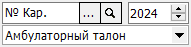 . Данный блок натсроек находиться под кнопкой «Снять ЭЦП» и отвечает за привязку осмотра к другой карте/случаю. Для того чтобы изменить карту - присвоить осмотр другому пациенту, необходимо выбрать вид карты к которой данный осмотр надо привязать, выбрать год этой карты и указать номер случая. Номер случая можно указать как введя соответствующие данные в поле "№ Кар.", так и воспользовавшись кнопкой в виде трех точек и выбрав случай из справочника.
. Данный блок натсроек находиться под кнопкой «Снять ЭЦП» и отвечает за привязку осмотра к другой карте/случаю. Для того чтобы изменить карту - присвоить осмотр другому пациенту, необходимо выбрать вид карты к которой данный осмотр надо привязать, выбрать год этой карты и указать номер случая. Номер случая можно указать как введя соответствующие данные в поле "№ Кар.", так и воспользовавшись кнопкой в виде трех точек и выбрав случай из справочника.
Важно! Данный функционал используются только для стационарных карт и использовать функционал в других ситуациях не допускается программой. Как правило механизм чаще всего применяется в случаях, если осмотр оформлен не тому пациенту, и его необходимо перенести в другой случай.
Функционал "Образцы документы"
Для упрощения процесса заполнения осмотра в программе предусмотрен механизм сохранения образцов. Все образцы создаются врачами по различным нозологиям.
|
Важно! Не стоит путать понятия «Шаблон» и «Образец». «Шаблон» - набор полей, которые необходимо заполнить. «Образец» - это то, чем именно будут заполнять поля шаблона. |
Процесс создания образца
-
Открыть шаблон, для которого следует создать образец. При этом он может быть, как пустым, так и уже заполненным (рисунок 1).
-
Заполнить или ввести исправления во все поля шаблона, которые должны будут появляться при использовании данного образца. Рекомендуется заполнять поля, описывая характерные признаки для конкретного заболевания. Если какие-то поля для данного заболевания не являются характерными, или они представлены в виде каких-то индивидуальных значениях, то их заполнение не рекомендуется во избежании ошибок при заполнении осмотра на других пациентов из этого- же образца (рисунок 2).
-
Нажать на кнопку «Сохранить как образец»
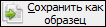 . В появившемся окне необходимо в поле «Наименование» дать название образца, которое будет уникально и понятно, а также поможет отличить один образец от другого. Поле «Диагноз» заполниться либо автоматически из самого осмотра, если оно настроенно и было заполненно, данное поле так же служит для упрощения поиска образца (рисунок 3).
. В появившемся окне необходимо в поле «Наименование» дать название образца, которое будет уникально и понятно, а также поможет отличить один образец от другого. Поле «Диагноз» заполниться либо автоматически из самого осмотра, если оно настроенно и было заполненно, данное поле так же служит для упрощения поиска образца (рисунок 3).
|
Важно! В работе с образцами следует соблюдать несколько правил:
|
Использование образцов:
Образцы можно вызвать из рахных мест:
- Из справочника шаблонов форм. Если специалисту известно или он может предположить с каким заболеванием обращается пациент, то как было описано ранее, можно сразу открыть нужный образец из окна выбора шаблонов в соответствующей области окна. В противном случаи, образец можно вызвать нажав на соответствующую кнопку.
В этой области необходимо выбрать требуемый образец и дважды нажать на него левой клавишей мыши или на кнопку «Выбрать» (рисунок 4).
Если список образцов большой, то для поиска нужного, следует указать его название в поисковой строке чуть выше списка образцов (рисунок 5).Внимание! Шаблоны могут быть настроенны на заполнение данных из других осмотров. Данная настройка более приоритетна чем образец. Для того чтобы проигнорировать данную настройке и заполнить подобные поля из образца, а не других документов, перед применением образца, необходимо выставить галочку «Запрет автозап. полей» расположенную напротив кнопки «Выбрать».
По умолчанию, если врач не создавал свои образцы, то ему видны все образцы выбранного шаблона, которые создали другие специалисты. Эти образцы можно исспользовать в своей практике. После того как специалист создаст свой образец, по умолчанию, программа будет отображать только эти образцы. В случаи, если необходимо отобразить все образцы, или образцы конкретного специалиста то в нижу окна, выбирется нужное значение в поле «Автор» (рисунок 6).
- Из осмотра. В верхней части интерфейса располагается кнопка «Из образца»
 Если в шаблон уже были внесены какие-либо данные, после применения образца эти данные будут перезаписаны на те, которые содержатся в самом образце. При этом, после нажатия кнопки «Из образца» появится окошко с предупреждением, что внесенные данные будут заменены на данные из образца (рисунок 7).
Если в шаблон уже были внесены какие-либо данные, после применения образца эти данные будут перезаписаны на те, которые содержатся в самом образце. При этом, после нажатия кнопки «Из образца» появится окошко с предупреждением, что внесенные данные будут заменены на данные из образца (рисунок 7).
Так же как и при вызове образца из справочника шаблонов форм, в случаи если шаблон натсроен на заполнение данных из других осмотров, и данные поля необходлимо заполнить из образца, напротив кнопки «Из образца» ставиться галочка «Запрет автозап. полей».
Редактирование образцов
Образцы шаблонов содержат в себе информаию о заполнении полей и информацию о выполненных услугах. Иногда возникает ситуация, что данную информацию необходимо изменить. Для этого нужно зайти в редактор образца:
- Если образец открывается в осмотре, то в окне выбора конкретного образца, сверху, имеется кнопка для редактирования (рисунок 8).
- Если образец открывается в справочнике шаблонов форм, то достаточно выбрать образец и нажать на кнопку редактирования
 .
.
В открывшемся документе, вносятся изменения в требуемые поля (рисунок 9). В случаи если необходимо изменить услуги, как правило это актуально для стоматологических осмотров, то необходимо перейти на вкладку «Данные формы» и внести требуемые изменения в табличной части.
Функционал "Предыдущие документы пациента"
В поля шаблона можно загружать информацию из прошлых осмотров пациента. Для того чтобы перенести информацию из предыдущего осмотра, необходимо в верхней части интерфейса воспользоваться кнопкой «Из предыдущего» 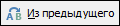 . При нажатии на неё появится окошко с предупреждением, что ранее внесенные данные будут удалены (рисунок 1).
. При нажатии на неё появится окошко с предупреждением, что ранее внесенные данные будут удалены (рисунок 1).
В открывшемся окне, отобразятся ранее созданные осмотры в рамках текущего случая из которых и надо выбрать документ для заполнения осмотра (рисунок 2).
После того как информация из предыдущего образца загрузилась, можно внести корректировки и дополнить шаблон актуальной информацией. Данный функционал удобен для работы с повторными осмотрами, когда необходимо отразить динамику заболевания и лечения.
Если нужный осмотр отсутствует, то, возможно, он был сделан в рамках другого случая. Для того чтобы его найти, в верхней части окна необходимо поставить соответствующую галочку «Искать по всем картам».
Если в рамках текущего случая, ещё нет осмотров, то при нажатии на кнопку «Из предыдущего» программа предложит поискать записи в других картах (рисунок 3).
Если в ходе исспользования функционала, нужного осмотра не оказалось, то, вероятно, он был создан с использованием другого шаблона или был удален. В таком случае, следует продолжить работу вручную или с использованием заготовленных образцов.